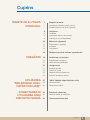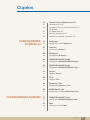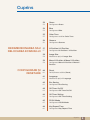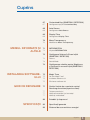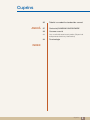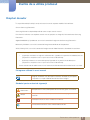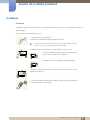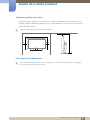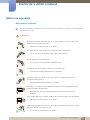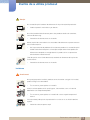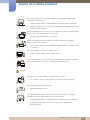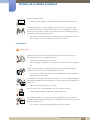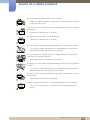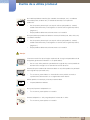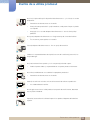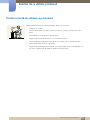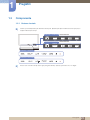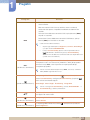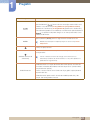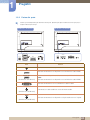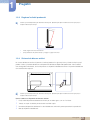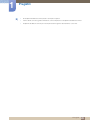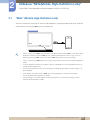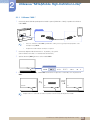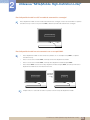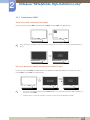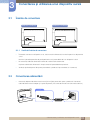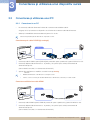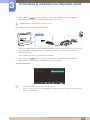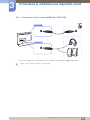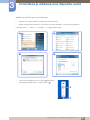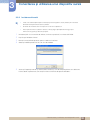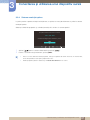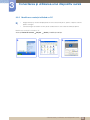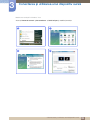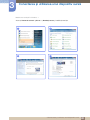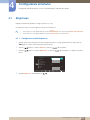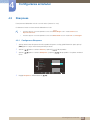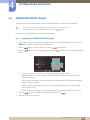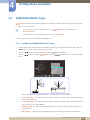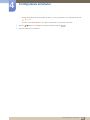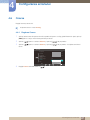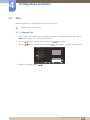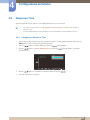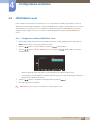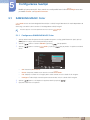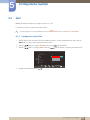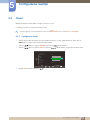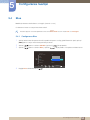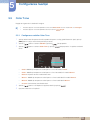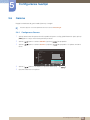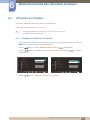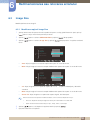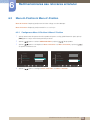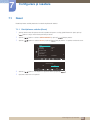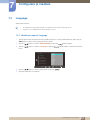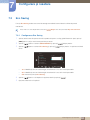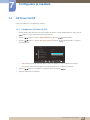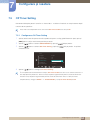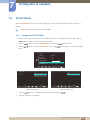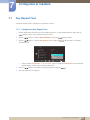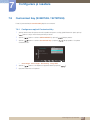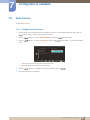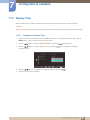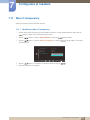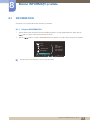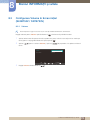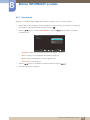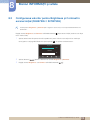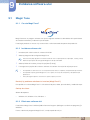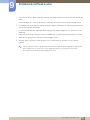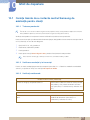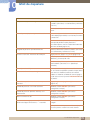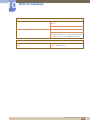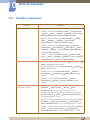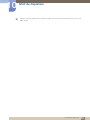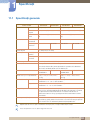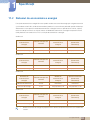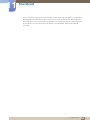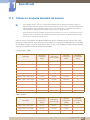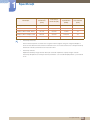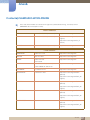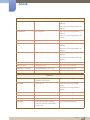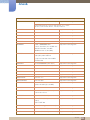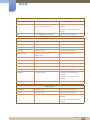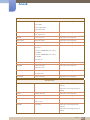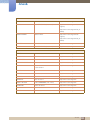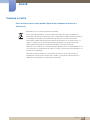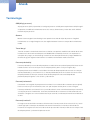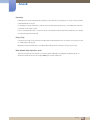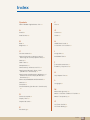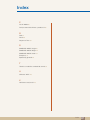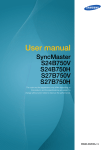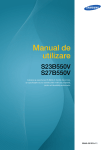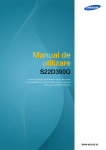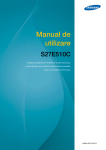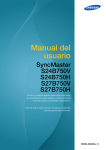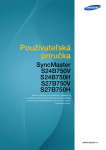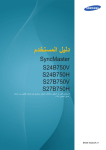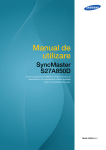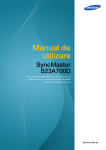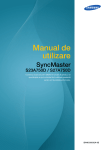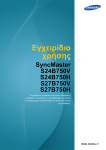Download Samsung S27B750V Manual de utilizare
Transcript
Manual de utilizare SyncMaster S24B750V S24B750H S27B750V S27B750H Culoarea şi aspectul pot fi diferite în funcţie de produs, iar specificaţiile se pot schimba fără notificare prealabilă, pentru a îmbunătăţi performanţa. BN46-00203A-11 Cuprins ÎNAINTE DE A UTILIZA PRODUSUL 7 Drepturi de autor 7 7 Pictograme utilizate în acest manual Simboluri pentru măsuri de siguranţă 8 Curăţarea 8 9 9 Curăţarea Asigurarea spaţiului de instalare Precauţiuni privind depozitarea 10 Măsuri de siguranţă 10 11 13 Electricitate şi siguranţă Instalarea Funcţionare 18 Poziţia corectă de utilizare a produsului 19 Verificarea conţinutului 19 20 Îndepărtarea ambalajului Verificarea componentelor 21 Componente 21 24 25 25 Butoane frontale Partea din spate Reglarea înclinării produsului Sistemul de blocare antifurt UTILIZAREA "MHL(MOBILE HIGHDEFINITION LINK)" 27 "MHL" (Mobile High-Definition Link) 28 30 Utilizarea "MHL" Dezactivarea "MHL" CONECTAREA ŞI UTILIZAREA UNUI DISPOZITIV SURSĂ 31 Înainte de conectare 31 Verificări înainte de conectare 31 Conectarea alimentării PREGĂTIRI Cuprins 2 Cuprins CONFIGURAREA ECRANULUI CONFIGURAREA NUANŢEI 32 Conectarea şi utilizarea unui PC 32 34 36 37 38 Conectarea la un PC Conectarea la căşti sau boxe (S24B750V / S27B750V) Instalarea driverului Setarea rezoluţiei optime Modificarea rezoluţiei utilizând un PC 41 Brightness 41 Configurarea setării Brightness 42 Contrast 42 Configurarea Contrast 43 Sharpness 43 Configurarea Sharpness 44 SAMSUNG MAGIC Bright 44 Configurarea SAMSUNG MAGIC Bright 45 SAMSUNG MAGIC Angle 45 Configurarea SAMSUNG MAGIC Angle 47 Coarse 47 Reglarea Coarse 48 Fine 48 Reglarea Fine 49 Response Time 49 Configurarea Response Time 50 HDMI Black Level 50 Configurarea setărilor HDMI Black Level 51 SAMSUNG MAGIC Color 51 Configurarea SAMSUNG MAGIC Color 52 Red 52 Configurarea culorii Red Cuprins 3 Cuprins REDIMENSIONAREA SAU RELOCAREA ECRANULUI CONFIGURARE ŞI RESETARE 53 Green 53 Configurarea Green 54 Blue 54 Configurarea Blue 55 Color Tone 55 Configurarea setărilor Color Tone 56 Gamma 56 Configurarea Gamma 57 H-Position & V-Position 57 Configurarea H-Position & V-Position 58 Image Size 58 Modificarea opţiunii Image Size 59 Menu H-Position & Menu V-Position 59 Configurarea Menu H-Position & Menu VPosition 60 Reset 60 Reiniţializarea setărilor (Reset) 61 Language 61 Modificarea opţiunii Language 62 Eco Saving 62 Configurarea Eco Saving 63 Off Timer On/Off 63 Configurarea Off Timer On/Off 64 Off Timer Setting 64 Configurarea Off Timer Setting 65 PC/AV Mode 65 Configurarea PC/AV Mode 66 Key Repeat Time 66 Configurarea Key Repeat Time Cuprins 4 Cuprins 67 Customized Key (S24B750H / S27B750H) 67 Configurarea opţiunii Customized Key 68 Auto Source 68 Configurarea Auto Source 69 Display Time 69 Configurarea Display Time 70 Menu Transparency 70 Modificarea Menu Transparency 71 INFORMATION 71 Afişarea INFORMATION 72 Configurare Volume în Ecran iniţial (S24B750V / S27B750V) 72 73 Volume Sound Mode 74 Configurarea valorilor pentru Brightness şi Contrast în ecranul iniţial (S24B750H / S27B750H) INSTALAREA SOFTWAREULUI 75 Magic Tune 75 75 75 Ce este MagicTune? Instalarea software-ului Eliminarea software-ului GHID DE DEPANARE 77 Cerinţe înainte de a contacta centrul Samsung de asistenţă pentru clienţi 77 77 77 Testarea produsului Verificarea rezoluţiei şi a frecvenţei Verificaţi următoarele. 80 Întrebări şi răspunsuri 82 Specificaţii generale 83 Sistemul de economisire a energiei MENIUL INFORMAŢII ŞI ALTELE SPECIFICAŢII Cuprins 5 Cuprins ANEXĂ 85 Tabelul cu modurile standard de semnal 87 Contactaţi SAMSUNG WORLDWIDE 93 Casarea corectă 93 Cum se elimină corect acest produs (Deşeuri de echipamente electrice şi electronice) 94 Terminologie INDEX Cuprins 6 Înainte de a utiliza produsul Drepturi de autor În scopul îmbunătăţirii calităţii, conţinutul acestui manual se poate modifica fără notificare. © 2012 Samsung Electronics Samsung Electronics deţine drepturile de autor asupra acestui manual. Este interzisă utilizarea sau copierea acestui manual, parţială sau integrală, fără autorizarea Samsung Electronics. Siglele SAMSUNG şi SyncMaster sunt mărci comerciale înregistrate ale Samsung Electronics. Microsoft şi Windows sunt mărci comerciale înregistrate ale Microsoft Corporation. VESA, DPM şi DDC sunt mărci comerciale înregistrate ale Video Electronics Standards Association. z Poate fi percepută o taxă de administrare în cazul în care. (a) primiţi o vizită de la un inginer la solicitarea dvs. şi produsul nu prezintă nicio defecţiune sau. (respectiv în situaţiile în care nu aţi citi acest manual de utilizare). (b) duceţi unitatea la un centru de reparaţii şi produsul nu prezintă nicio defecţiune. (respectiv în situaţiile în care nu aţi citi acest manual de utilizare). z Suma acestei taxe de administrare vă va fi comunicată înaintea efectuării oricărei lucrări sau vizite. Pictograme utilizate în acest manual Imaginile următoare sunt doar pentru referinţă. Situaţiile ce pot apărea în viaţa de zi cu zi pot fi diferite de cele ilustrate în imagini. Simboluri pentru măsuri de siguranţă Avertisment Nerespectarea instrucţiunilor poate duce la rănirea gravă sau mortală. Atenţie Nerespectarea instrucţiunilor poate duce la rănire sau pagube materiale. Activităţile marcate cu acest simbol sunt interzise. Instrucţiunile marcate cu acest simbol trebuie urmate. Înainte de a utiliza produsul 7 Înainte de a utiliza produsul Curăţarea Curăţarea Aveţi grijă în timpul curăţării întrucât ecranul şi părţile exterioare ale LCD-urile cu tehnologie avansată sunt uşor de zgâriat. Pentru curăţare, urmaţi paşii de mai jos. 1. Opriţi monitorul şi computerul. 2. Deconectaţi cordonul de alimentare de la monitor. Ţineţi cordonul de alimentare de ştecăr şi nu atingeţi cablul cu mâinile ude. În caz contrar, se poate produce electrocutarea. 3. Ştergeţi ecranul monitorului cu o cârpă moale, curată şi uscată. z Nu curăţaţi monitorul utilizând agent de curăţare care conţine alcool, solvenţi sau surfactanţi. ! z Nu pulverizaţi apă sau detergent direct pe produs. 4. Udaţi cu apă o cârpă moale şi uscată şi stoarceţi bine pentru a curăţa exteriorul monitorului. 5. Conectaţi cordonul de alimentare la produs după curăţarea produsului. 6. Porniţi monitorul şi computerul. ! Înainte de a utiliza produsul 8 Înainte de a utiliza produsul Asigurarea spaţiului de instalare z Lăsaţi spaţiu pentru ventilare în jurul produsului. O creştere a temperaturii interne poate cauza un incendiu şi provoca deteriorarea produsului. La instalarea produsului, asiguraţi-vă că lăsaţi cel puţin spaţiul liber indicat mai jos. Aspectul exterior poate fi diferit în funcţie de produs. 10 cm 10 cm 10 cm 10 cm 10 cm Precauţiuni privind depozitarea Dacă monitorul trebuie curăţat în interior, luaţi legătura cu Centrul Samsung de servicii clienţi (pagina 87). (serviciul se efectuează contra cost.) Înainte de a utiliza produsul 9 Înainte de a utiliza produsul Măsuri de siguranţă Electricitate şi siguranţă Imaginile următoare sunt doar pentru referinţă. Situaţiile ce pot apărea în viaţa de zi cu zi pot fi diferite de cele ilustrate în imagini. Avertisment Nu utilizaţi un cordon de alimentare sau un ştecăr defect, sau o priză de curent electric montată necorespunzător. z Poate duce la electrocutare sau incendiu. Nu conectaţi prea multe produse în aceeaşi priză de curent electric. z În caz contrar, priza se poate supraîncălzi şi poate lua foc. Nu atingeţi ştecărul cu mâinile ude. z În caz contrar, se poate produce electrocutarea. Introduceţi ştecărul complet, astfel încât să nu atârne liber. z O conectare instabilă poate provoca un incendiu. ! Conectaţi ştecărul la o priză cu de curent electric cu împământare (numai dispozitive izolate de tip 1) ! z Se poate produce electrocutarea sau rănirea. Nu îndoiţi şi nu trageţi cu forţă cordonul de alimentare. Nu trageţi obiecte grele utilizând cordonul de alimentare. z Un cordon de alimentare deteriorat poate provoca electrocutarea sau incendiul. Nu instalaţi produsul şi nu aşezaţi cordonul de alimentare lângă surse de căldură. z Poate duce la electrocutare sau incendiu. Îndepărtaţi corpurile străine cum ar fi praful din jurul picioruşelor ştecărului şi priza de curent electric cu o cârpă uscată. ! z În caz contrar, poate apărea un incendiu. Înainte de a utiliza produsul 10 Înainte de a utiliza produsul Atenţie Nu scoateţi din priză cordonul de alimentare în timpul funcţionării produsului. z Produsul poate fi avariat de un şoc electric. Nu utilizaţi cordonul de alimentare pentru alte produse decât cele autorizate, furnizate de Samsung. z ! Poate duce la electrocutare sau incendiu. Utilizaţi o priză de curent electric la care cordonul de alimentare se poate conecta fără a fi obstrucţionat. z ! Dacă apar orice fel de probleme în funcţionarea produsului, scoateţi din priză cordonul de alimentare pentru a întrerupe complet alimentarea produsului. Alimentarea completă cu energie electrică a produsului nu se poate face utilizând butonul de alimentare. Ţineţi de ştecăr atunci când deconectaţi cordonul de alimentare de la priza de curent electric. z ! Poate duce la electrocutare sau incendiu. Instalarea Avertisment Nu aşezaţi pe produs lumânări, produse contra insectelor sau ţigări. Nu instalaţi produsul lângă surse de căldură. z În caz contrar, poate apărea un incendiu. Evitaţi instalarea produsului în spaţii înguste, slab ventilate, cum ar fi rafturile bibliotecilor sau dulapurile de perete. z În caz contrar, poate apărea un incendiu din cauza creşterii temperaturii interne. Păstraţi ambalajul din plastic al produsului într-un loc ce nu se află la îndemâna copiilor. ! z Pericol de sufocare pentru copii! Înainte de a utiliza produsul 11 Înainte de a utiliza produsul Nu instalaţi produsul pe o suprafaţă instabilă sau care vibrează (raft instabil, suprafaţă cu denivelări etc.) z Produsul poate cădea şi se poate defecta sau poate provoca vătămarea. z Utilizarea produsului într-un spaţiu cu vibraţii excesive poate avaria produsul şi poate provoca incendii. Nu instalaţi produsul într-un vehicul sau un spaţiu expus prafului, umezelii (stropi de apă, etc.), substanţelor uleioase sau fumului. z ! Poate duce la electrocutare sau incendiu. Nu expuneţi produsul la lumina directă a soarelui, căldurii sau unui obiect fierbinte, cum ar fi un calorifer. z În caz contrar, durata de viaţă a produsului poate fi redusă sau poate izbucni un incendiu. Nu instalaţi produsul la îndemâna copiilor mici. z Produsul poate cădea şi poate vătăma copiii. Uleiul comestibil, cum ar fi uleiul de soia, poate deteriora sau deforma produsul. Nu instalaţi produsul în bucătărie sau lângă o masă de bucătărie. Atenţie Aveţi grijă să nu scăpaţi produsul în timpul mutării acestuia. z În caz contrar, acesta se poate defecta sau poate vătăma pe cineva. ! Nu aşezaţi produsul pe partea frontală. z Se poate deteriora ecranul. La instalarea produsului într-o incintă sau pe un raft, verificaţi ca marginea inferioară a părţii frontale a produsului să nu iasă în afară. z Produsul poate cădea şi se poate defecta sau poate provoca vătămarea. z Instalaţi produsul numai în incinte sau rafturi care au dimensiunea corespunzătoare. Înainte de a utiliza produsul 12 Înainte de a utiliza produsul Aşezaţi cu grijă produsul. z Produsul poate cădea şi se poate defecta sau poate provoca vătămarea. ! SAMSUNG ! Instalarea produsului într-un loc neobişnuit (un spaţiu expus particulelor fine, substanţelor chimice sau temperaturilor extreme sau un aeroport sau o gară feroviară în care produsul trebuie să funcţioneze continuu o perioadă lungă de timp) îi poate afecta grav performanţele. z Dacă doriţi să instalaţi monitorul în astfel de locuri, luaţi legătura cu Centrul Samsung de servicii clienţi (pagina 87) înainte de instalare. Funcţionare Avertisment Produsul este străbătut de curent electric de înaltă tensiune. Nu încercaţi să dezasamblaţi, reparaţi sau modificaţi produsul. z Poate duce la electrocutare sau incendiu. z Pentru reparaţii, luaţi legătura cu Centrul Samsung de servicii clienţi (pagina 87). Înainte de a muta produsul, opriţi de la butonul de alimentare şi deconectaţi cordonul de alimentare şi toate celelalte cabluri conectate. ! z În caz contrar, cordonul de alimentare se poate deteriora şi poate provoca electrocutarea sau incendiul. Dacă produsul emite zgomote ciudate, miros de ars sau fum, scoateţi imediat din priză cordonul de alimentare şi luaţi legătura cu Centrul Samsung de relaţii clienţi (pagina 87). ! z Poate duce la electrocutare sau incendiu. Nu lăsaţi copiii să se susţină de produs sau să se caţere pe acesta. z Produsul poate cădea, iar copilul dvs. poate fi grav rănit. Dacă produsul cade sau suprafaţa exterioară este deteriorată, opriţi produsul, scoateţi din priză cordonul de alimentare şi luaţi legătura cu Centrul Samsung de relaţii clienţi (pagina 87). z În caz contrar, se poate produce electrocutarea sau incendiul. Înainte de a utiliza produsul 13 Înainte de a utiliza produsul Nu aşezaţi pe produs obiecte grele, jucării sau dulciuri. z Produsul sau obiectele grele pot cădea atunci când copiii încearcă să ajungă la ele şi pot fi răniţi grav. În timpul unei furtuni sau descărcări electrice, opriţi produsul şi decuplaţi cordonul de alimentare. z ! Poate duce la electrocutare sau incendiu. Nu scăpaţi obiecte pe produs şi nu loviţi produsul. z Poate duce la electrocutare sau incendiu. ! Nu mutaţi produsul trăgând de cordonul de alimentare sau de oricare alt cablu. z În caz contrar, cordonul de alimentare se poate deteriora şi poate provoca defectarea produsului, electrocutarea sau incendiul. Dacă se descoperă o scurgere de gaze, nu atingeţi produsul sau ştecărul. De asemenea, aerisiţi imediat încăperea. ! GAS z Scânteile pot provoca o explozie sau un incendiu. Nu ridicaţi şi nu mutaţi produsul trăgând de cordonul de alimentare sau de oricare alt cablu. z În caz contrar, cordonul de alimentare se poate deteriora şi poate provoca defectarea produsului, electrocutarea sau incendiul. Nu utilizaţi asupra şi nu păstraţi alături de produs substanţe inflamabile sau sprayuri inflamabile. ! z Poate apărea electrocutarea sau incendiul. Verificaţi ca fantele de aerisire să nu fie obturate de feţe de mese sau draperii. z În caz contrar, poate apărea un incendiu din cauza creşterii temperaturii interne. Înainte de a utiliza produsul 14 Înainte de a utiliza produsul 100 Nu introduceţi obiecte metalice (tije, monede, cleme de păr, etc.) sau obiecte inflamabile (hârtie, chibrituri etc.) în orificiile de ventilaţie sau în porturile produsului. z Dacă în produs pătrund apă sau corpuri străine, opriţi produsul, scoateţi cordonul de alimentare şi luaţi legătura cu Centrul Samsung de relaţii clienţi (pagina 87). z Se pot produce defectarea, electrocutarea sau incendiul. Nu aşezaţi deasupra produsului obiecte care conţin lichide (vaze, oale, sticle, etc.) sau obiecte metalice. z Dacă în produs pătrund apă sau corpuri străine, opriţi produsul, scoateţi cordonul de alimentare şi luaţi legătura cu Centrul Samsung de relaţii clienţi (pagina 87). z Se pot produce defectarea, electrocutarea sau incendiul. Atenţie Lăsarea ecranului fixat pe o imagine staţionară de-a lungul unei perioade mari de timp poate genera efectul de burn-in sau pixeli defecţi. z ! Dacă nu veţi utiliza produsul o perioadă mai lungă de timp, activaţi modul de economisire a energiei sau un economizor animat de ecran. -_! Scoateţi din priză cordonul de alimentare dacă nu veţi utiliza produsul o perioadă mai lungă de timp (concediu, etc.). z În caz contrar, poate izbucni un incendiu din cauza prafului acumulat, a supraîncălzirii, electrocutării sau scurgerilor de curent electric. Utilizaţi produsul la rezoluţia şi frecvenţa recomandate. z Vă puteţi deteriora vederea. ! Nu aşezaţi împreună adaptoarele c.c. z În caz contrar, poate apărea un incendiu. Scoateţi adaptorul c.c. din punga de plastic înainte de a-l utiliza. z În caz contrar, poate apărea un incendiu. Înainte de a utiliza produsul 15 Înainte de a utiliza produsul Nu lăsaţi să pătrundă apă în dispozitivul de alimentare c.c. şi nu lăsaţi să se ude dispozitivul. z Poate duce la electrocutare sau incendiu. z Evitaţi utilizarea produsului în spaţii exterioare, unde poate fi expus la ploaie sau zăpadă. z Aveţi grijă să nu se ude adaptorul de alimentare c.c. atunci când spălaţi podeaua. Nu aşezaţi adaptorul de alimentare c.c. lângă orice tip de sistem de încălzire. z În caz contrar, poate apărea un incendiu. Păstraţi adaptorul de alimentare c.c. într-un spaţiu bine ventilat. ! Vederea vi se poate deteriora dacă priviţi la ecran de la o distanţă prea mică un timp îndelungat. ! Nu ţineţi monitorul întors pe dos şi nu-l transportaţi ţinând de suport. z Produsul poate cădea şi se poate defecta sau poate provoca vătămarea. Nu utilizaţi umidificatoare sau calorifere în apropierea produsului. z Poate duce la electrocutare sau incendiu. Odihniţi-vă ochii mai mult de 5 minute la fiecare oră de utilizare a produsului. z Va scădea oboseala ochilor. ! Nu atingeţi ecranul atunci când produsul este pornit de multă vreme, deoarece acesta poate fi fierbinte. Depozitaţi accesoriile mici utilizate împreună cu produsul departe de îndemâna copiilor. ! Înainte de a utiliza produsul 16 Înainte de a utiliza produsul Fiţi atent(ă) atunci când reglaţi unghiul produsului sau înălţimea suportului. ! z În caz contrar, copiii îşi pot bloca degetele sau mâinile şi se pot răni. z Înclinarea excesivă a produsului poate duce la căderea acestuia şi rănirea persoanelor. Nu aşezaţi obiecte grele pe produs. z Poate duce la defectarea produsului sau rănirea persoanelor. Dacă folosiţi căşti, nu daţi volumul la maxim. z Sunetele puternice pot deteriora auzul. Atenţie Fiţi atent(ă) atunci când reglaţi unghiul produsului. z Vă puteţi prinde şi răni degetele în momentul plierii produsului. Fiţi extrem de atent(ă). Înainte de a utiliza produsul 17 Înainte de a utiliza produsul Poziţia corectă de utilizare a produsului Utilizaţi produsul în postura corespunzătoare, după cum urmează. z Îndreptaţi-vă spatele. z Lăsaţi o distanţă de 45 până la 50 de cm între ochi şi ecran şi priviţi uşor în jos la ecran. Ochii trebuie să se afle direct în faţa ecranului. z Reglaţi unghiul astfel încât lumina să nu se reflecte în ecran. z Ţineţi antebraţele perpendiculare pe braţe şi la acelaşi nivel cu spatele mâinilor. z Ţineţi coatele aproximativ în unghi drept. z Reglaţi înălţimea produsului astfel încât să puteţi ţineţi genunchii la 90 de grade sau mai mult, călcâiele lipite de podea şi braţele sub nivelul inimii. Înainte de a utiliza produsul 18 1 1.1 Pregătiri Verificarea conţinutului 1.1.1 Îndepărtarea ambalajului 1 Deschideţi cutia ambalajului. Aveţi grijă să nu deterioraţi produsul atunci când deschideţi ambalajul cu un instrument ascuţit. 2 Îndepărtaţi polistirenul Styrofoam de pe produs. 3 Verificaţi componentele şi îndepărtaţi polistirenul şi punga din plastic. Această imagine este numai de referinţă. 4 Depozitaţi cutia într-un loc uscat, pentru a putea fi folosită la mutarea produsului în viitor. 1 Pregătiri 19 1 Pregătiri 1.1.2 Verificarea componentelor z Dacă lipsesc articole, luaţi legătura cu distribuitorul de la care aţi achiziţionat produsul. z Aspectul componentelor şi articolelor comercializate separat poate diferi de imaginea prezentată. Componente Ghid de configurare rapidă Certificat de garanţie (Nu este disponibil în toate locaţiile) Manual de utilizare Cablu de alimentare Adaptor de alimentare c.c. Cablu D-SUB (opţiune) Cârpă de curăţare Cablu HDMI (opţiune) Cablu MHL (S24B750V / S27B750V) Cablu Stereo (S24B750V / S27B750V) Colier de cablu Componentele pot diferi în locaţii diferite. Componente comercializate separat Următoarele articole fi cumpărate de la cel mai apropiat distribuitor. Cablu HDMI-DVI 1 Pregătiri 20 1 1.2 Pregătiri Componente 1.2.1 Butoane frontale Culorile şi formele pieselor pot diferi de cele afişate. Specificaţiile pot fi modificate fără înştiinţare, în scopul îmbunătăţirii calităţii. S24B750V / S27B750V MHL S24B750H / S27B750H MHL VOL Ghidul Butonului VOL AUTO Ghidul Butonului SAMSUNG MAGIC BRIGHT AUTO S24B750V / S27B750V S24B750H / S27B750H Acesta este un buton de tip touch-type (atingere-editare). Apăsaţi uşor butonul cu un deget. 1 Pregătiri 21 1 Pregătiri Pictograme Descriere z Deschideţi sau închideţi meniul de pe ecran (OSD) sau reveniţi la meniul anterior. z Blocarea meniului OSD: Păstraţi setările curente sau blocaţi comenzile OSD pentru a împiedica modificările accidentale ale setărilor. Activare: Pentru blocarea controlului OSD, apăsaţi butonul [ MENU ] timp de 10 secunde. Dezactivare: Pentru deblocarea controlului OSD blocat, apăsaţi MENU butonul [ MENU ] mai mult de 10 secunde. Când controlul OSD este blocat, z z MHL (S24B750V / S27B750V) SAMSUNG Se pot regla valorile pentru Brightness, Contrast, MAGIC Bright şi se pot vizualiza INFORMATION. Funcţia Customized Key poate fi utilizată apăsând butonul [ ].(S24B750H / S27B750H) (Funcţia Customized Key definită înainte de blocarea controlului OSD este disponibilă chiar şi când acesta este blocat.) Apăsând butonul [MHL] (S24B750V / S27B750V) atunci când smartphone-ul dvs. este conectat la [HDMI IN 2 / MHL] de pe produs activează funcţia MHL, care vă permite să importaţi date de pe smartphone pe produs. Pentru mai multe detalii despre funcţia MHL, consultaţi " Utilizarea "MHL(Mobile High-Definition Link)"". La afişarea ghidului Butonului, butonul [ ] activează funcţia alocată pentru Customized Key. Configuraţi Customized Key şi apăsaţi [ Vor fi activate următoarele opţiuni. (S24B750H / S27B750H) SAMSUNG MAGICAngle ]. SAMSUNG - MAGIC Bright - Eco Saving - Image Size Pentru a configura Customized Key, accesaţi SETUP&RESET → Customized Key şi selectaţi modul dorit. Vă deplasaţi în sus sau în jos în cadrul meniului sau modificaţi valoarea unei opţiuni din meniul OSD. La afişarea ghidului Butonului, butonul [ (S24B750V / S27B750V) pentru Volume. (S24B750H / S27B750H) La afişarea ghidului Butonului, butonul [ pentru Brightness. ] activează funcţia alocată ] activează funcţia alocată 1 Pregătiri 22 1 Pregătiri Pictograme Descriere Confirmaţi o selecţie de meniu. Apăsând butonul [ ] atunci când nu este afişat meniul OSD se va modifica sursa de intrare (Analog/HDMI IN 1(DVI)/HDMI IN 2/MHL) (S24B750V / S27B750V) (Analog/HDMI IN) (S24B750H / S27B750H). Dacă alimentaţi produsul sau modificaţi sursa de intrare apăsând butonul [ ], va apărea în colţul din stânga sus un mesaj care indică sursa modificată de intrare. Apăsaţi butonul [AUTO] pentru a regla automat setările ecranului. AUTO Modificarea rezoluţiei în Proprietăţi afişare va activa funcţia Auto Adjustment. Porniţi sau opriţi ecranul. Indicatorul de alimentare este aprins atunci când produsul funcţionează corespunzător. (Indicator luminos de alimentare) Pentru a reduce consumul de energie, cel mai bine este să deconectaţi cordonul de alimentare dacă nu veţi utiliza produsul o perioadă mai lungă de timp. Ghidul Butonului va fi afişat de fiecare dată când apăsaţi un buton de comandă, înainte de deschiderea meniului de pe ecran. (Ghidul indică funcţia butonului apăsat.) Ghidul Butonului Pentru a accesa meniul atunci când este afişat ghidul, apăsaţi butonul respectiv din nou. Ghidul Butonului poate varia în funcţie de modelul produsului şi de funcţie. Consultaţi produsul actual. 1 Pregătiri 23 1 Pregătiri 1.2.2 Partea din spate Culorile şi formele pieselor pot diferi de cele afişate. Specificaţiile pot fi modificate fără înştiinţare, în scopul îmbunătăţirii calităţii. S24B750V / S27B750V S24B750H / S27B750H (DVI) HDMI IN 2 / MHL DC 14V DC 14V HDMI IN 1(DVI) HDMI IN RGB IN RGB IN Port Porturi Se face conectarea la adaptorul de alimentare c.c. HDMI IN 1(DVI) HDMI IN 2 / MHL (S24B750V / S27B750V) Se face conectarea la un dispozitiv sursă utilizând un cablu HDMI. Conectaţi la un dispozitiv sursă care are funcţia MHL utilizând cablul MHL. Se face conectarea la un dispozitiv sursă utilizând un cablu HDMI. Se face conectarea la un PC utilizând un cablu D-SUB. Conectaţi un cablu audio la o sursă de intrare audio. (S24B750V / S27B750V) Se face conectarea la un dispozitiv cu ieşire audio cum ar fi căştile. (S24B750V / S27B750V) 1 Pregătiri 24 1 Pregătiri 1.2.3 Reglarea înclinării produsului Culorile şi formele pieselor pot diferi de cele afişate. Specificaţiile pot fi modificate fără înştiinţare, în scopul îmbunătăţirii calităţii. -1° ( ±1°) ~ 21 ° (±1 °) z Puteţi regla înclinarea monitorului. z Ţineţi produsul din partea de jos şi reglaţi cu grijă înclinarea. 1.2.4 Sistemul de blocare antifurt Un sistem de blocare antifurt vă permite să utilizaţi produsul în siguranţă chiar şi când vă aflaţi în spaţii publice. Forma şi metoda de blocare a dispozitivului de blocare depind de producător. Pentru detalii, consultaţi ghidul utilizatorului, furnizat împreună cu dispozitivul de blocare antifurt. Dispozitivul de blocare este comercializat separat. Culorile şi formele pieselor pot diferi de cele afişate. Specificaţiile pot fi modificate fără înştiinţare, în scopul îmbunătăţirii calităţii. Pentru a bloca un dispozitiv de blocare antifurt: 1 2 3 4 Fixaţi cablul dispozitivului de blocare antifurt pe un obiect greu, cum ar fi un birou. Treceţi un capăt al cablului prin bucla de la celălalt capăt. Introduceţi dispozitivul de blocare în slotul de blocare antifurt din partea posterioară a produsului. Blocaţi dispozitivul de blocare. 1 Pregătiri 25 1 Pregătiri z Un dispozitiv de blocare antifurt poate fi achiziţionat separat. z Pentru detalii, consultaţi ghidul utilizatorului, furnizat împreună cu dispozitivul de blocare antifurt. z Dispozitive de blocare antifurt pot fi achiziţionate din magazine de electronice sau online. 1 Pregătiri 26 2 2.1 Utilizarea "MHL(Mobile High-Definition Link)" Funcţia "MHL" este disponibilă numai pe modelul S24B750V / S27B750V. "MHL" (Mobile High-Definition Link) Această caracteristică vă permite să vă bucuraţi de videoclipuri şi fotografii (importate de pe un dispozitiv mobil conectat care acceptă MHL) pe ecranul produsului. S24B750V / S27B750V MHL z Pentru a utiliza funcția MHL, aveți nevoie de un dispozitiv mobil certificat MHL. Puteți verifica dacă dispozitivul mobil este certificat MHL pe site-ul Web al producătorului. Pentru a găsi o listă cu dispozitive certificate MHL, vizitați site-ul oficial MHL (http://www.mhlconsortium.org). z Pentru a utiliza funcţia MHL trebuie să instalaţi cea mai recentă versiune de software pe dispozitivul mobil. z Pe unele dispozitive mobile, funcţia MHL ar putea fi indisponibilă, în funcţie de performanţele sau funcţionalitatea dispozitivului. z Întrucât afişajul produsului este mai mare decât cel al dispozitivelor mobile, calitatea imaginii s-ar putea degrada. z Acest produs este oficial certificat MHL. Dacă întâlniţi probleme la utilizarea funcţiei MHL, contactaţi producătorul dispozitivului mobil. z Calitatea imaginii s-ar putea degrada la redarea pe produs a conţinutului la rezoluţie scăzută (importat de pe dispozitivul mobil). 2 Utilizarea "MHL(Mobile High-Definition Link)" 27 2 Utilizarea "MHL(Mobile High-Definition Link)" 2.1.1 Utilizarea "MHL" 1 Conectaţi portul USB de pe dispozitivul mobil la portul [HDMI IN 2 / MHL] al produsului utilizând cablul MHL. HDMI IN 2 2 z Dacă se utilizează cablul MHL, [HDMI IN 2 / MHL] este singurul port de pe produs care acceptă funcţia MHL. z Dispozitivul mobil trebuie achiziţionat separat. Conectaţi adaptorul de alimentare c.c. la produs şi la o priză. (Pentru detalii, consultaţi "3.2 Conectarea alimentării".) 3 Apăsaţi butonul [MHL] pentru a activa modul MHL. S24B750V / S27B750V 4 Dacă apare următorul mesaj, modul MHL este activat. După circa 3 secunde, va fi afişat ecranul MHL. 3 secunde mai târziu [MHL] MHL activated. DSUB/HDMI1 MHL MHL Timpul indicat "3 secunde mai târziu" ar putea varia în funcţie de dispozitivul mobil. 2 Utilizarea "MHL(Mobile High-Definition Link)" 28 2 Utilizarea "MHL(Mobile High-Definition Link)" Dacă dispozitivul mobil se află în modul de economisire a energiei Dacă dispozitivul mobil se află în modul de economisire a energiei, în locul ecranului MHL va apărea următorul mesaj. Pentru a afişa ecranul MHL, dezactivaţi modul de economisire a energiei. MHL device is in sleep mode. Dacă dispozitivul mobil nu este conectat sau nu acceptă MHL z Dacă dispozitivul mobil nu este conectat la produs sau nu acceptă funcţia MHL, va apărea următorul mesaj. z Dacă nu este activat modul MHL, verificaţi conexiunea dispozitivului mobil. z Dacă nu este activat modul MHL, verificaţi dacă dispozitivul mobil acceptă MHL. z Dacă modul MHL nu este activat deşi dispozitivul mobil acceptă MHL, actualizaţi firmware-ul dispozitivului mobil la cea mai recentă versiune. MHL device is not connected or the device doesn't support MHL. MHL 3 secunde mai târziu Check Signal Cable HDMI2/MHL MHL Timpul indicat "3 secunde mai târziu" ar putea varia în funcţie de dispozitivul mobil. 2 Utilizarea "MHL(Mobile High-Definition Link)" 29 2 Utilizarea "MHL(Mobile High-Definition Link)" 2.1.2 Dezactivarea "MHL" Dezactivarea MHL utilizând butonul [MHL] Dacă este activă funcţia MHL, apăsaţi butonul [MHL]. Funcţia MHL va fi dezactivată. DSUB (or HDMI1) [MHL] MHL DSUB/HDMI1 Sursa de intrare se modifică automat numai la conectarea unui cablu la un alt port decât [HDMI IN 2 / MHL] Check Signal Cable HDMI2/MHL MHL MHL Dacă este deconectat cablul sau dispozitivul mobil este oprit În cazul în care cablul MHL este deconectat sau dispozitivul mobil este oprit atunci când este activă funcţia MHL, funcţia MHL va fi dezactivată. %FDPOFDUBSF TBV PQSJSFEJTQP[JUJW 3 secunde mai târziu Check Signal Cable HDMI2/MHL MHL device disconnected. MHL MHL z În cazul în care se deconectează cablul MHL, produsul va afişa mesajul Check Signal Cable şi va rămâne în modul MHL. z Timpul indicat "3 secunde mai târziu" ar putea varia în funcţie de dispozitivul mobil. 2 Utilizarea "MHL(Mobile High-Definition Link)" 30 3 3.1 Conectarea şi utilizarea unui dispozitiv sursă Înainte de conectare S24B750V / S27B750V S24B750H / S27B750H HDMI IN 1 (DVI) 3.1.1 Verificări înainte de conectare z Înainte de a conecta un dispozitiv sursă, citiţi manualul utilizatorului, furnizat împreună cu dispozitivul sursă. Numărul şi locaţiile porturilor de pe dispozitivele sursă poate diferi de la un dispozitiv la altul. z Nu conectaţi cablul de alimentare înainte de a realiza toate conexiunile. Cuplarea cablului de alimentare în timpul conectării poate deteriora produsul. z 3.2 Verificaţi tipurile de porturi din partea posterioară a produsului pe care doriţi să-l conectaţi. Conectarea alimentării z Conectaţi adaptorul de alimentare la mufa [DC14V] din partea din spate a produsului. Conectaţi cablul de alimentare la adaptor şi la priza de perete. (Tensiunea de intrare este comutată automat.) DC 14V 3 Conectarea şi utilizarea unui dispozitiv sursă 31 3 3.3 Conectarea şi utilizarea unui dispozitiv sursă Conectarea şi utilizarea unui PC 3.3.1 Conectarea la un PC z Nu conectaţi cablul de alimentare înainte de a conecta toate celelalte cabluri. Asiguraţi-vă că aţi conectat un dispozitiv sursă înainte de a conecta cablul de alimentare. z Selectaţi o metodă de conectare adecvată pentru PC-ul dvs. Conectarea pieselor poate diferi de la un produs la altul. Conexiunea prin cablu D-SUB (tip analogic) RGB IN 1 2 Conectaţi cablul D-SUB la portul [RGB IN] din partea din spate a produsului şi portul RGB al PC-ului. Conectaţi adaptorul de alimentare c.c. la produs şi la o priză. Apoi, activaţi comutatorul de alimentare de pe PC. (Pentru detalii, consultaţi "3.2 Conectarea alimentării".) 3 Apăsaţi [ ] pentru a modifica sursa de intrare pe Analog. z Modelul S24B750H / S27B750H nu acceptă sunet. z Pentru a activa sunetul pe modelul S24B750V / S27B750V, conectaţi un cablu audio. Conectarea utilizând un cablu HDMI HDMI IN 1 2 Conectaţi cablul HDMI la portul HDMI din partea din spate a produsului şi portul HDMI al PC-ului. Conectaţi adaptorul de alimentare c.c. la produs şi la o priză. Apoi, activaţi comutatorul de alimentare de pe PC. (Pentru detalii, consultaţi "3.2 Conectarea alimentării".) 3 Conectarea şi utilizarea unui dispozitiv sursă 32 3 Conectarea şi utilizarea unui dispozitiv sursă 3 Apăsaţi butonul [ ] pentru a schimba sursa de intrare la HDMI IN 1(DVI)/HDMI IN 2/ MHL(S24B750V / S27B750V) / HDMI IN(S24B750H / S27B750H). Modelul S24B750H / S27B750H nu acceptă sunet. Conectarea utilizând un cablu HDMI - DVI HDMI IN 1 2 Conectaţi cablul HDMI-DVI la portul HDMI din partea din spate a produsului şi portul DVI al PC-ului. Conectaţi adaptorul de alimentare c.c. la produs şi la o priză. Apoi, activaţi comutatorul de alimentare de pe PC. (Pentru detalii, consultaţi "3.2 Conectarea alimentării".) 3 Apăsaţi butonul [ ] pentru a schimba sursa de intrare la HDMI IN 1(DVI)/HDMI IN 2/ MHL(S24B750V / S27B750V) / HDMI IN(S24B750H / S27B750H). S24B750V/S27B750V PC/AV Mode +'0,0+/ 3& $9 '9,3& ೳ +'0, EXIT ࢇࢷ֩Ѝ ࢇѰ AUTOAUTO AUTO ۴ z Modelul S24B750H / S27B750H nu acceptă sunet. z Pentru a activa sunetul la un model S24B750V / S27B750V, conectaţi cablul stereo şi selectaţi DVI PC în PC/AV Mode. 3 Conectarea şi utilizarea unui dispozitiv sursă 33 3 Conectarea şi utilizarea unui dispozitiv sursă 3.3.2 Conectarea la căşti sau boxe (S24B750V / S27B750V) AUDIO IN AUDIO OUT 1 Conectaţi un dispozitiv cu ieşire audio cum ar fi căştile sau difuzoarele la [ ] de pe produs. Pentru a activa sunetul, conectaţi un cablu audio. 3 Conectarea şi utilizarea unui dispozitiv sursă 34 3 Conectarea şi utilizarea unui dispozitiv sursă Modificarea setărilor de sunet în Windows z Asiguraţi-vă că cablul HDMI sau stereo este conectat corect. z Reglaţi setările portului de ieşire a sunetului în funcţie de condiţiile în care este utilizat produsul. Panou de control z → Sunet → Difuzoare → Configurare difuzoare 1 2 3 4 Faceţi clic pe pictograma pentru volum [ A ] de pe bara de activităţi Windows pentru a regla volumul [ B ]. B A 3 Conectarea şi utilizarea unui dispozitiv sursă 35 3 Conectarea şi utilizarea unui dispozitiv sursă 3.3.3 Instalarea driverului z Puteţi seta valorile optime pentru rezoluţie şi frecvenţă pentru acest produs prin instalarea driverelor corespunzătoare acestui produs. z Un driver de instalare este inclus pe CD-ul furnizat cu produsul. z Dacă fişierul furnizat nu poate fi accesat, vizitaţi pagina principală Samsung (http:// www.samsung.com) şi descărcaţi fişierul. 1 2 3 4 Introduceţi CD-ul cu manualul de utilizare, furnizat cu produsul, în unitatea CD-ROM. 5 Accesaţi Proprietăţi monitor şi verificaţi dacă rezoluţia şi rata de reîmprospătare sunt adecvate. Daţi clic pe "Windows Driver". Urmaţi instrucţiunile de pe ecran pentru a efectua instalarea. Selectaţi modelul produsului dvs. din lista de modele. Pentru detalii suplimentare, consultaţi manualul sistemului de operare Windows. 3 Conectarea şi utilizarea unui dispozitiv sursă 36 3 Conectarea şi utilizarea unui dispozitiv sursă 3.3.4 Setarea rezoluţiei optime La prima pornire a produsului după achiziţionare, va apărea un mesaj de informare cu privire la setarea rezoluţiei optime. Selectaţi o limbă de pe produs şi schimbaţi rezoluţia PC-ului dvs. la setarea optimă. The optimal resolution for this monitor is as follows: 1920 x 1080 60Hz Use the above settings to set the resolution on your PC. English EXIT ֩ЍیԂक 1 2 Apăsaţi [ ࣏ࢽ ] pentru a selecta limba dorită şi apăsaţi [ AUTO ۴ ]. Pentru a ascunde mesajul informativ, apăsaţi [ MENU ]. z Dacă nu a fost selectată rezoluţia optimă, mesajul va apărea de maxim trei ori la un moment dat, chiar dacă produsul este oprit şi repornit din nou. z Rezoluţia optimă poate fi selectată şi în Panou de control din PC-ul dvs. 3 Conectarea şi utilizarea unui dispozitiv sursă 37 3 Conectarea şi utilizarea unui dispozitiv sursă 3.3.5 Modificarea rezoluţiei utilizând un PC z Reglaţi rezoluţia şi rata de reîmprospătare în Panou de control pe PC, pentru a obţine o calitate optimă a imaginii. z Calitatea imaginii ecranelor LCD TFT poate scădea dacă nu este selectată rezoluţia optimă. Modificarea rezoluţiei în Windows XP Accesaţi Panou de control 1 Afişare 2 Setări şi modificaţi rezoluţia. 3 ********** **** **** 3 Conectarea şi utilizarea unui dispozitiv sursă 38 3 Conectarea şi utilizarea unui dispozitiv sursă Modificarea rezoluţiei în Windows Vista Accesaţi Panou de control Personalizare Setări afişare şi modificaţi rezoluţia. 1 2 3 4 *********** *********** 3 Conectarea şi utilizarea unui dispozitiv sursă 39 3 Conectarea şi utilizarea unui dispozitiv sursă Modificarea rezoluţiei în Windows 7 Accesaţi Panou de control Ecran Rezoluţie ecran şi modificaţi rezoluţia. 1 2 3 4 3 Conectarea şi utilizarea unui dispozitiv sursă 40 4 4.1 Configurarea ecranului Configuraţi setările ecranului, cum ar fi luminozitatea şi tonurile de culoare. Brightness Reglaţi luminozitatea generală a imaginii. (Interval: 0~100) O valoare mai mare va face imaginea să apară mai luminoasă. z SAMSUNG Acest meniu nu este disponibil atunci când MAGIC Bright este setat pe modul Dynamic Contrast. z Acest meniu nu este disponibil dacă funcţia Eco Saving este setată la On. 4.1.1 Configurarea setării Brightness 1 Apăsaţi orice buton din partea frontală a produsului pentru a afişa ghidul Butonului. Apoi, apăsaţi [ MENU ] pentru a afişa meniul corespunzător pe ecran. 2 3 Apăsaţi [ ] pentru a selecta Picture şi apăsaţi [ Apăsaţi [ ] pentru a selecta Brightness şi apăsaţi [ ] de pe produs. ] de pe produs. Va apărea următorul ecran. PICTURE Brightness Contrast Sharpness SAMSUNG MAGIC Bright Custom SAMSUNG MAGIC Angle Coarse Off Fine EXIT ࢇࢷ֩Ѝ 4 Reglaţi Brightness utilizând butonul [ ࣏ࢽ AUTO AUTO ۴ ]. 4 Configurarea ecranului 41 4 4.2 Configurarea ecranului Contrast Reglaţi contrastul dintre obiecte şi fundal. (Interval: 0~100) O valoare mai mare va creşte contrastul pentru a face obiectul să apară mai clar. z z SAMSUNG Această opţiune nu este disponibilă atunci când MAGIC Bright este în modul Cinema sau Dynamic Contrast. SAMSUNG Această opţiune nu este disponibilă atunci când MAGIC Color este în modul Full sau Intelligent. 4.2.1 Configurarea Contrast 1 Apăsaţi orice buton din partea frontală a produsului pentru a afişa ghidul Butonului. Apoi, apăsaţi [ MENU ] pentru a afişa meniul corespunzător pe ecran. 2 3 Apăsaţi [ ] pentru a selecta Picture şi apăsaţi [ Apăsaţi [ ] pentru a selecta Contrast şi apăsaţi [ ] de pe produs. ] de pe produs. Va apărea următorul ecran. PICTURE Brightness Contrast Sharpness SAMSUNG MAGIC Bright &XVWRP SAMSUNG MAGIC Angle Coarse 2II Fine EXIT ࢇࢷ֩Ѝ 4 Reglaţi Contrast utilizând butonul [ ࣏ࢽ AUTOAUTO AUTO ۴ ]. 4 Configurarea ecranului 42 4 4.3 Configurarea ecranului Sharpness Faceţi conturul obiectelor mai clar sau mai neclar. (Interval: 0~100) O valoare mai mare va face conturul obiectelor mai clar. z z SAMSUNG Această opţiune nu este disponibilă atunci când MAGIC Bright este în modul Cinema sau Dynamic Contrast. SAMSUNG Această opţiune nu este disponibilă atunci când MAGIC Color este în modul Full sau Intelligent. 4.3.1 Configurarea Sharpness 1 Apăsaţi orice buton din partea frontală a produsului pentru a afişa ghidul Butonului. Apoi, apăsaţi [ MENU ] pentru a afişa meniul corespunzător pe ecran. 2 3 Apăsaţi [ ] pentru a selecta Picture şi apăsaţi [ Apăsaţi [ ] pentru a selecta Sharpness şi apăsaţi [ ] de pe produs. ] de pe produs. Va apărea următorul ecran. PICTURE Brightness Contrast Sharpness SAMSUNG MAGIC Bright Custom SAMSUNG MAGIC Angle Coarse Off Fine EXIT ࢇࢷ֩Ѝ 4 Reglaţi Sharpness utilizând butonul [ ࣏ࢽ AUTOAUTO AUTO ۴ ]. 4 Configurarea ecranului 43 4 4.4 Configurarea ecranului SAMSUNG MAGIC Bright Acest meniu asigură o calitate optimă a imaginii, adecvată mediului în care va fi utilizat produsul. z Acest meniu nu este disponibil dacă funcţia Eco Saving este setată la On. z SAMSUNG Această opţiune nu este disponibilă când este activat MAGIC Angle. Puteţi personaliza luminozitatea în funcţie de preferinţele dvs. 4.4.1 Configurarea SAMSUNG MAGIC Bright 1 Apăsaţi orice buton din partea frontală a produsului pentru a afişa ghidul Butonului. Apoi, apăsaţi [ MENU ] pentru a afişa meniul corespunzător pe ecran. 2 3 Apăsaţi [ ] pentru a selecta Picture şi apăsaţi [ Apăsaţi [ SAMSUNG ] pentru a selecta MAGIC Bright şi apăsaţi [ ] de pe produs. ] de pe produs. Va apărea următorul ecran. PICTURE Brightness Contrast Sharpness SAMSUNG MAGIC Bright Custom ࢽ࣏ࡈی SAMSUNG MAGIC Angle Coarse ଥࢿ Game Fine EXIT ࢇࢷ֩Ѝ Standard Cinema Dynamic Contrast ࣏ࢽ AUTOAUTO AUTO ۴ z Custom: Particularizaţi contrastul şi luminozitatea, după cum este necesar. z Standard: Obţineţi o calitate a imaginii potrivite pentru editarea de documente sau pentru utilizarea Internetului. z Game: Obţineţi o calitate a imaginii potrivite pentru rularea de jocuri care implică multe efecte grafice şi mişcări dinamice. z Cinema: Obţineţi o luminozitate şi o claritate a televizorului potrivită pentru a vă bucura de conţinut video şi DVD. z 4 5 Dynamic Contrast: Obţineţi o luminozitate echilibrată prin reglarea automată a contrastului. Apăsaţi [ ] pentru a vă deplasa la opţiunea dorită şi apăsaţi [ ]. Opţiunea selectată va fi aplicată. 4 Configurarea ecranului 44 4 4.5 Configurarea ecranului SAMSUNG MAGIC Angle SAMSUNG MAGICAngle vă permite configurarea setărilor pentru a obţine calitatea optimă a imaginii în conformitate cu unghiul dvs. de vizualizare. SAMSUNG Această opţiune nu este disponibilă atunci când MAGIC Bright este în modul Cinema sau Dynamic Contrast. z SAMSUNG Această opţiune nu este disponibilă când este activat MAGIC Color. z Puteţi personaliza unghiul în funcţie de preferinţele dvs. 4.5.1 Configurarea SAMSUNG MAGIC Angle 1 Apăsaţi orice buton din partea frontală a produsului pentru a afişa ghidul Butonului. Apoi, apăsaţi [ MENU ] pentru a afişa meniul corespunzător pe ecran. 2 3 Apăsaţi [ Apăsaţi [ ] pentru a selecta Picture şi apăsaţi [ ] de pe produs. SAMSUNG ] pentru a selecta MAGICAngle şi apăsaţi [ ] de pe produs. Va apărea următorul ecran. PICTURE Brightness Contrast Sharpness SAMSUNG MAGIC Bright Off ࢽ࣏ࡈی SAMSUNG MAGIC Angle Coarse Lean Back Mode 2 Fine Group View Lean Back Mode 1 Standing Mode ଥࢿ EXIT ࢇࢷ֩Ѝ Side Mode Custom AUTOAUTO AUTO ࣏ࢽ ۴ 4 1 1 5 5 2 3 ① : Selectaţi această opţiune pentru a vizualiza direct din faţa produsului. z Off z Lean Back Mode 1 ② : Selectaţi această opţiune pentru a vizualiza dintr-o poziţie aflată puţin mai jos decât produsul. z Lean Back Mode 2 ③ : Selectaţi această opţiune pentru a vizualiza dintr-o poziţie aflată puţin mai jos decât la Lean Back Mode 1. z Standing Mode ④ : Selectaţi această opţiune pentru a vizualiza dintr-o poziţie aflată mai sus decât produsul. z Side Mode ⑤ : Selectaţi această opţiune pentru a vizualiza din oricare parte a produsului. 4 Configurarea ecranului 45 4 Configurarea ecranului z Group View: Selectaţi această opţiune pentru ca mai mulţi privitori să vizualizeze din locurile ① , ④ , şi ⑤ . z 4 5 Custom: Lean Back Mode 1 va fi aplicat implicit dacă se selectează Custom. Apăsaţi [ ] pentru a vă deplasa la opţiunea dorită şi apăsaţi [ ]. Opţiunea selectată va fi aplicată. 4 Configurarea ecranului 46 4 4.6 Configurarea ecranului Coarse Reglaţi frecvenţa ecranului. Disponibilă doar în modul Analog. 4.6.1 Reglarea Coarse 1 Apăsaţi orice buton din partea frontală a produsului pentru a afişa ghidul Butonului. Apoi, apăsaţi [ MENU ] pentru a afişa meniul corespunzător pe ecran. 2 3 Apăsaţi [ ] pentru a selecta Picture şi apăsaţi [ ] de pe produs. Apăsaţi [ ] pentru a selecta Coarse şi apăsaţi [ ] de pe produs. Va apărea următorul ecran. PICTURE Brightness Contrast Sharpness SAMSUNG MAGIC Bright Custom SAMSUNG MAGIC Angle Coarse Off Fine EXIT ࢇࢷ֩Ѝ 4 Reglaţi Coarse utilizând butonul [ ࣏ࢽ AUTOAUTO AUTO ۴ ]. 4 Configurarea ecranului 47 4 4.7 Configurarea ecranului Fine Efectuaţi o reglare fină a ecranului pentru a obţine o imagine vie. Disponibilă doar în modul Analog. 4.7.1 Reglarea Fine 1 Apăsaţi orice buton din partea frontală a produsului pentru a afişa ghidul Butonului. Apoi, apăsaţi [ MENU ] pentru a afişa meniul corespunzător pe ecran. 2 3 Apăsaţi [ ] pentru a selecta Picture şi apăsaţi [ Apăsaţi [ ] pentru a selecta Fine şi apăsaţi [ ] de pe produs. ] de pe produs. Va apărea următorul ecran. PICTURE Brightness Contrast Sharpness SAMSUNG MAGIC Bright Custom SAMSUNG MAGIC Angle Coarse Off Fine EXIT ࢇࢷ֩Ѝ 4 Reglaţi Fine utilizând butonul [ ࣏ࢽ AUTOAUTO AUTO ۴ ]. 4 Configurarea ecranului 48 4 4.8 Configurarea ecranului Response Time Creşteţi timpul de răspuns pentru a face videoclipurile mai vii şi mai naturale. z Cea mai bună soluţie este să setaţi Response Time pe Normal sau Faster atunci când nu vizionaţi un film. z Funcţiile disponibile pe monitor pot diferi în funcţie de model. Consultaţi produsul actual. 4.8.1 Configurarea Response Time 1 Apăsaţi orice buton din partea frontală a produsului pentru a afişa ghidul Butonului. Apoi, apăsaţi [ MENU ] pentru a afişa meniul corespunzător pe ecran. 2 3 Apăsaţi [ ] pentru a selecta Picture şi apăsaţi [ ] de pe produs. Apăsaţi [ ] pentru a selecta Response Time şi apăsaţi [ ] de pe produs. Va apărea următorul ecran. PICTURE Response Time Normal HDMI Black Level Fastest EXIT ࢇࢷ֩Ѝ 4 5 Apăsaţi [ Faster ࣏ࢽ AUTOAUTO AUTO ۴ ] pentru a vă deplasa la opţiunea dorită şi apăsaţi [ ]. Opţiunea selectată va fi aplicată. 4 Configurarea ecranului 49 4 4.9 Configurarea ecranului HDMI Black Level Dacă la produs este conectat un player DVD sau un set-top box prin HDMI, este posibil să sesizaţi o deteriorare a calităţii imaginii (reducere a contrastului/deteriorare a culorilor, nivel de negru etc.), în funcţie de dispozitivul sursă conectat. Într-un astfel de caz, puteţi utiliza opţiunea HDMI Black Level pentru reglarea calităţii imaginii. În acest caz, corectaţi calitatea degradată a imaginii utilizând HDMI Black Level. 4.9.1 Configurarea setărilor HDMI Black Level 1 Apăsaţi orice buton din partea frontală a produsului pentru a afişa ghidul Butonului. Apoi, apăsaţi [ MENU ] pentru a afişa meniul corespunzător pe ecran. 2 3 Apăsaţi [ ] pentru a selecta Picture şi apăsaţi [ ] de pe produs. Apăsaţi [ ] pentru a selecta HDMI Black Level şi apăsaţi [ ] de pe produs. Va apărea următorul ecran. PICTURE Response Time : Faster HDMI Black Level Normal Low EXIT ࢇࢷ֩Ѝ ࣏ࢽ AUTOAUTO AUTO ۴ z Normal: Selectaţi acest mod când nu există deteriorări ale raportului de contrast. z Low: Selectaţi acest mod pentru a reduce nivelul de negru şi a creşte nivelul de alb când există deteriorări ale raportului de contrast. 4 5 Apăsaţi [ ] pentru a vă deplasa la opţiunea dorită şi apăsaţi [ ]. Opţiunea selectată va fi aplicată. HDMI Black Level ar putea fi incompatibil cu unele dispozitive sursă. 4 Configurarea ecranului 50 5 Configurarea nuanţei SAMSUNG Modificaţi nuanţa ecranului. Acest meniu nu este disponibil atunci când MAGIC Bright este setat pe modul Cinema sau Dynamic Contrast. 5.1 SAMSUNG MAGIC Color SAMSUNG MAGICColor este o nouă tehnologie de îmbunătăţire a calităţii imaginii dezvoltată în mod independent de Samsung, care oferă culori naturale vii, fără degradarea calităţii imaginii. SAMSUNG Această opţiune nu este disponibilă când este activat MAGIC Angle. 5.1.1 Configurarea SAMSUNG MAGIC Color 1 Apăsaţi orice buton din partea frontală a produsului pentru a afişa ghidul Butonului. Apoi, apăsaţi [ MENU ] pentru a afişa meniul corespunzător pe ecran. 2 3 Apăsaţi [ ] pentru a selecta COLOR şi apăsaţi [ Apăsaţi [ SAMSUNG ] pentru a selecta MAGIC Color şi apăsaţi [ ] de pe produs. ] de pe produs. Va apărea următorul ecran. COLOR SAMSUNG MAGIC Color : Red : Green : Blue : Color Tone : Normal Gamma : Mode1 EXIT EXIT ࢇࢷ֩Ѝ 4 5 EXIT Off Demo Full Intelligent ࣏ࢽ AUTOAUTO AUTO AUTO ۴ SAMSUNG z Off: Dezactivaţi MAGICColor. z SAMSUNG Demo: Comparaţi modul ecran normal cu modul MAGIC Color. z Full: Obţineţi o calitate vie a imaginii pentru toate zonele, inclusiv culorile vii din imagine. z Intelligent: Îmbunătăţiţi cromatica pentru toate zonele, inclusiv culorile vii din imagine. Apăsaţi [ ] pentru a vă deplasa la opţiunea dorită şi apăsaţi [ ]. Opţiunea selectată va fi aplicată. 5 Configurarea nuanţei 51 5 5.2 Configurarea nuanţei Red Modificaţi valoarea culorii roşii a imaginii. (Interval: 0~100) O valoare mai mare va creşte intensitatea culorii. SAMSUNG Această opţiune nu este disponibilă atunci când MAGIC Color este în modul Full sau Intelligent. 5.2.1 Configurarea culorii Red 1 Apăsaţi orice buton din partea frontală a produsului pentru a afişa ghidul Butonului. Apoi, apăsaţi [ MENU ] pentru a afişa meniul corespunzător pe ecran. 2 3 Apăsaţi [ ] pentru a selecta COLOR şi apăsaţi [ Apăsaţi [ ] pentru a selecta Red şi apăsaţi [ ] de pe produs. ] de pe produs. Va apărea următorul ecran. COLOR SAMSUNG MAGIC Color : Off Red : Green : Blue : Color Tone : Normal Gamma : Mode1 EXIT EXIT EXIT ࢇࢷ֩Ѝ ࢇࢷ֩Ѝ 4 Reglaţi Red utilizând butonul [ ࣏ࢽ ࣏ࢽ AUTOAUTO AUTO AUTO AUTO ۴ ]. 5 Configurarea nuanţei 52 5 5.3 Configurarea nuanţei Green Modificaţi valoarea culorii verde a imaginii. (Interval: 0~100) O valoare mai mare va creşte intensitatea culorii. SAMSUNG Această opţiune nu este disponibilă atunci când MAGIC Color este în modul Full sau Intelligent. 5.3.1 Configurarea Green 1 Apăsaţi orice buton din partea frontală a produsului pentru a afişa ghidul Butonului. Apoi, apăsaţi [ MENU ] pentru a afişa meniul corespunzător pe ecran. 2 3 Apăsaţi [ ] pentru a selecta COLOR şi apăsaţi [ Apăsaţi [ ] pentru a selecta Green şi apăsaţi [ ] de pe produs. ] de pe produs. Va apărea următorul ecran. COLOR SAMSUNG MAGIC Color : Red : Green : Blue : Color Tone : Normal Gamma : Mode1 EXIT EXIT Reglaţi Green utilizând butonul [ ࣏ࢽ ࣏ࢽ ࢇࢷ֩Ѝ ࢇࢷ֩Ѝ 4 Off AUTOAUTO AUTO AUTO ۴ ]. 5 Configurarea nuanţei 53 5 5.4 Configurarea nuanţei Blue Modificaţi valoarea culorii albastru a imaginii. (Interval: 0~100) O valoare mai mare va creşte intensitatea culorii. SAMSUNG Această opţiune nu este disponibilă atunci când MAGIC Color este în modul Full sau Intelligent. 5.4.1 Configurarea Blue 1 Apăsaţi orice buton din partea frontală a produsului pentru a afişa ghidul Butonului. Apoi, apăsaţi [ MENU ] pentru a afişa meniul corespunzător pe ecran. 2 3 Apăsaţi [ ] pentru a selecta COLOR şi apăsaţi [ Apăsaţi [ ] pentru a selecta Blue şi apăsaţi [ ] de pe produs. ] de pe produs. Va apărea următorul ecran. COLOR SAMSUNG MAGIC Color : Red : Green : Blue : Color Tone : Normal Gamma : Mode1 EXIT EXIT ࢇࢷ֩Ѝ ࢇࢷ֩Ѝ 4 Reglaţi Blue utilizând butonul [ Off ࣏ࢽ ࣏ࢽ AUTOAUTO AUTO AUTO ۴ ]. 5 Configurarea nuanţei 54 5 5.5 Configurarea nuanţei Color Tone Reglaţi tonul general al culorilor din imagine. z SAMSUNG Această opţiune nu este disponibilă atunci când MAGIC Color este în modul Full sau Intelligent. z SAMSUNG Această opţiune nu este disponibilă când este activat MAGIC Angle. 5.5.1 Configurarea setărilor Color Tone 1 Apăsaţi orice buton din partea frontală a produsului pentru a afişa ghidul Butonului. Apoi, apăsaţi [ MENU ] pentru a afişa meniul corespunzător pe ecran. 2 3 Apăsaţi [ ] pentru a selecta COLOR şi apăsaţi [ Apăsaţi [ ] pentru a selecta Color Tone şi apăsaţi [ ] de pe produs. ] de pe produs. Va apărea următorul ecran. COLOR SAMSUNG MAGIC Color Red Green Blue Color Tone Gamma EXIT EXIT ࢇࢷ֩Ѝ 4 5 : Off : : : &RRO &RRO : ࣱ 1RUPDO :DUP : ֻҖ :DUP &XVWRP ࣏ࢽ AUTOAUTO AUTO AUTO ۴ z Cool 2: Modificaţi temperatura culorii pentru a fi mai rece decât Cool1. z Cool 1: Modificaţi temperatura culorii pentru a fi mai rece decât în modul Normal. z Normal: Afişează tonurile standard de culori. z Warm 1: Modificaţi temperatura culorii pentru a fi mai caldă decât în modul Normal. z Warm 2: Modificaţi temperatura culorii pentru a fi mai caldă decât Warm1. z Custom: Particularizaţi tonurile de culori. Apăsaţi [ ] pentru a vă deplasa la opţiunea dorită şi apăsaţi [ ]. Opţiunea selectată va fi aplicată. 5 Configurarea nuanţei 55 5 5.6 Configurarea nuanţei Gamma Reglaţi luminozitatea de gamă medie (Gamma) a imaginii. SAMSUNG Această opţiune nu este disponibilă când este activat MAGIC Angle. 5.6.1 Configurarea Gamma 1 Apăsaţi orice buton din partea frontală a produsului pentru a afişa ghidul Butonului. Apoi, apăsaţi [ MENU ] pentru a afişa meniul corespunzător pe ecran. 2 3 Apăsaţi [ ] pentru a selecta COLOR şi apăsaţi [ ] de pe produs. Apăsaţi [ ] pentru a selecta Gamma şi apăsaţi [ ] de pe produs. Va apărea următorul ecran. COLOR SAMSUNG MAGIC Color Red Green Blue Color Tone Gamma EXIT EXIT ࢇࢷ֩Ѝ 4 5 Apăsaţi [ : Off : : : : Normal : Mode1 ֻҖ Mode2 Mode3 ࣏ࢽ AUTOAUTO AUTO AUTO ۴ ] pentru a vă deplasa la opţiunea dorită şi apăsaţi [ ]. Opţiunea selectată va fi aplicată. 5 Configurarea nuanţei 56 6 6.1 Redimensionarea sau relocarea ecranului H-Position & V-Position H-Position: Deplasaţi ecranul către stânga sau către dreapta. V-Position: Deplasaţi ecranul în sus sau în jos. z Opţiune disponibilă doar când Image Size este setată la Screen Fit. z Disponibilă doar în modul Analog. 6.1.1 Configurarea H-Position & V-Position 1 Apăsaţi orice buton din partea frontală a produsului pentru a afişa ghidul Butonului. Apoi, apăsaţi [ MENU ] pentru a afişa meniul corespunzător pe ecran. 2 3 Apăsaţi [ ] pentru a selecta SIZE&POSITION şi apăsaţi [ ] de pe produs. Apăsaţi [ ] pentru a vă deplasa la H-Position sau V-Position şi apăsaţi [ ]. Va apărea următorul ecran. SIZE&POSITION SIZE&POSITION H-Position H-Position V-Position V-Position Image Size Auto Image Size Auto Menu H-Position Menu H-Position Menu V-Position Menu V-Position EXIT ࢇࢷ֩Ѝ 4 Apăsaţi [ ࣏ࢽ AUTO AUTOAUTO ۴ EXIT ࢇࢷ֩Ѝ ࣏ࢽ AUTOAUTO AUTO ۴ ] pentru a configura H-Position sau V-Position. 6 Redimensionarea sau relocarea ecranului 57 6 6.2 Redimensionarea sau relocarea ecranului Image Size Modificaţi dimensiunea imaginii. 6.2.1 Modificarea opţiunii Image Size 1 Apăsaţi orice buton din partea frontală a produsului pentru a afişa ghidul Butonului. Apoi, apăsaţi [ MENU ] pentru a afişa meniul corespunzător pe ecran. 2 3 Apăsaţi [ ] pentru a selecta SIZE&POSITION şi apăsaţi [ Apăsaţi [ ] pentru a selecta Image Size şi apăsaţi [ ] de pe produs. ] de pe produs. Va apărea următorul ecran. SIZE&POSITION H-Position V-Position Image Size Menu H-Position Ѱ Auto Wide Menu V-Position EXIT ࢇࢷ֩Ѝ ࢇࢷ֩Ѝ ࣏ࢽ ࣏ࢽ AUTOAUTO AUTO ۴ z Auto: Afişaţi imaginea în funcţie de raportul de aspect al sursei de intrare. z Wide: Afişaţi imaginea în ecranul complet indiferent de raportul de aspect al sursei de intrare. SIZE&POSITION H-Position V-Position Image Size 4:3 Ѱ Wide Screen Fit Menu H-Position Menu V-Position EXIT ࢇࢷ֩Ѝ ࢇࢷ֩Ѝ z ࣏ࢽ ࣏ࢽ AUTOAUTO AUTO ۴ 4:3: Afişaţi imaginea cu un raport de aspect de 4:3. Adecvat pentru videoclipuri şi difuzările standard. z Wide: Afişaţi imaginea în ecranul complet indiferent de raportul de aspect al sursei de intrare. z Screen Fit: Afişaţi imaginea cu raportul de aspect original, fără decupare. Dimensiunea ecranului poate fi modificată dacă sunt întrunite condiţiile de mai jos. 4 5 z Există un dispozitiv de ieşire digital conectat prin intermediul unui cablu DVI z Semnalul de intrare este de 480p, 576p , 720p, 1080i, sau 1080p. Apăsaţi [ ] pentru a vă deplasa la opţiunea dorită şi apăsaţi [ ]. Opţiunea selectată va fi aplicată. 6 Redimensionarea sau relocarea ecranului 58 6 6.3 Redimensionarea sau relocarea ecranului Menu H-Position & Menu V-Position Menu H-Position: Deplasaţi poziţia meniului către stânga sau către dreapta. Menu V-Position: Deplasaţi poziţia meniului în sus sau în jos. 6.3.1 Configurarea Menu H-Position & Menu V-Position 1 Apăsaţi orice buton din partea frontală a produsului pentru a afişa ghidul Butonului. Apoi, apăsaţi [ MENU ] pentru a afişa meniul corespunzător pe ecran. 2 3 Apăsaţi [ ] pentru a selecta SIZE&POSITION şi apăsaţi [ ] de pe produs. Apăsaţi [ ] pentru a vă deplasa la Menu H-Position sau Menu V-Position şi apăsaţi [ ]. Va apărea următorul ecran. SIZE&POSITION SIZE&POSITION H-Position H-Position V-Position V-Position Image Size Auto Image Size Auto Menu H-Position Menu H-Position Menu V-Position Menu V-Position EXIT ࢇࢷ֩Ѝ 4 Apăsaţi [ ࣏ࢽ AUTO AUTOAUTO ۴ EXIT ࢇࢷ֩Ѝ ࣏ࢽ AUTO AUTOAUTO ۴ ] pentru a configura Menu H-Position sau Menu V-Position. 6 Redimensionarea sau relocarea ecranului 59 7 7.1 Configurare şi resetare Reset Readuceţi toate setările produsului la valorile implicite din fabrică. 7.1.1 Reiniţializarea setărilor (Reset) 1 Apăsaţi orice buton din partea frontală a produsului pentru a afişa ghidul Butonului. Apoi, apăsaţi [ MENU ] pentru a afişa meniul corespunzător pe ecran. 2 3 Apăsaţi [ ] pentru a selecta SETUP&RESET şi apăsaţi [ Apăsaţi [ ] pentru a selecta Reset şi apăsaţi [ ] de pe produs. ] de pe produs. Va apărea următorul ecran. SETUP&RESET Reset Language English Eco Saving Off Off Timer On/Off Off Off Timer Setting PC/AV Mode Key Repeat Time ࢇࢷ֩Ѝ ࢇࢷ֩Ѝ Acceleration AUTOAUTO AUTO ࣏ࢽ ࣏ࢽ ࢇѰ ۴ ۴ Reset all settings? Yes EXIT 4 5 Apăsaţi [ No AUTO ] pentru a vă deplasa la opţiunea dorită şi apăsaţi [ ]. Opţiunea selectată va fi aplicată. 7 Configurare şi resetare 60 7 7.2 Configurare şi resetare Language Setaţi limba meniului. z O modificare a setării pentru limbă va fi aplicată numai meniului afişat pe ecran. z Aceasta nu va fi aplicată altor funcţii de pe PC-ul dvs. 7.2.1 Modificarea opţiunii Language 1 Apăsaţi orice buton din partea frontală a produsului pentru a afişa ghidul Butonului. Apoi, apăsaţi [ MENU ] pentru a afişa meniul corespunzător pe ecran. 2 3 Apăsaţi [ ] pentru a selecta SETUP&RESET şi apăsaţi [ Apăsaţi [ ] pentru a selecta Language şi apăsaţi [ ] de pe produs. ] de pe produs. Va apărea următorul ecran. SETUP&RESET Reset Language Eco Saving Off Timer On/Off Off Timer Setting PC/AV Mode Key Repeat Time EXIT ࢇࢷ֩Ѝ 4 5 Apăsaţi [ 'HXWVFK (QJOLVK (VSDxRO )UDQoDLV ,WDOLDQR ଥࢿ 0DJ\DU 3ROVNL ଥࢿ 3RUWXJXrV ƧNJLjLjǁƿǀ 6YHQVND 7UNoH 3& ᣣᧄ⺆ ଞ˲߭ ɼܖ؆ـ ∝䇁 ࢇѰ ] pentru a selecta limba dorită şi apăsaţi [ AUTOAUTO AUTO ۴ ]. Opţiunea selectată va fi aplicată. 7 Configurare şi resetare 61 7 7.3 Configurare şi resetare Eco Saving Funcţia Eco Saving reduce consumul de energie controlând curentul electric utilizat de panoul monitorului. SAMSUNG Acest meniu nu este disponibil atunci când MAGIC Bright este setat pe modul Dynamic Contrast. 7.3.1 Configurarea Eco Saving 1 Apăsaţi orice buton din partea frontală a produsului pentru a afişa ghidul Butonului. Apoi, apăsaţi [ MENU ] pentru a afişa meniul corespunzător pe ecran. 2 3 Apăsaţi [ ] pentru a selecta SETUP&RESET şi apăsaţi [ Apăsaţi [ ] pentru a selecta Eco Saving şi apăsaţi [ ] de pe produs. ] de pe produs. Va apărea următorul ecran. SETUP&RESET Reset Language English Eco Saving ଥࢿ Off Timer On/Off ଥࢿ Off Off Timer Setting PC/AV Mode Key Repeat Time EXIT ࢇࢷ֩Ѝ 4 5 Acceleration ࢇѰ AUTOAUTO AUTO ۴ z 75%: Modificaţi consumul de energie al monitorului la 75% din nivelul prestabilit. z 50%: Modificaţi consumul de energie al monitorului la 50% din nivelul prestabilit. z Off: Dezactivaţi funcţia Eco Saving. Apăsaţi [ ] pentru a vă deplasa la opţiunea dorită şi apăsaţi [ ]. Opţiunea selectată va fi aplicată. 7 Configurare şi resetare 62 7 7.4 Configurare şi resetare Off Timer On/Off Puteţi seta produsul să se oprească automat. 7.4.1 Configurarea Off Timer On/Off 1 Apăsaţi orice buton din partea frontală a produsului pentru a afişa ghidul Butonului. Apoi, apăsaţi [ MENU ] pentru a afişa meniul corespunzător pe ecran. 2 3 Apăsaţi [ ] pentru a selecta SETUP&RESET şi apăsaţi [ Apăsaţi [ ] pentru a selecta Off Timer On/Off şi apăsaţi [ ] de pe produs. ] de pe produs. Va apărea următorul ecran. SETUP&RESET Reset Language English Eco Saving : Off Off Timer On/Off Off On Off Timer Setting PC/AV Mode Key Repeat Time EXIT ࢇࢷ֩Ѝ 4 5 Acceleration ࢇѰ AUTOAUTO AUTO ۴ z Off: Dezactivaţi cronometrul de oprire astfel încât produsul să nu se oprească automat. z On: Activaţi cronometrul de oprire astfel încât produsul să se oprească automat. Apăsaţi [ ] pentru a vă deplasa la opţiunea dorită şi apăsaţi [ ]. Opţiunea selectată va fi aplicată. 7 Configurare şi resetare 63 7 7.5 Configurare şi resetare Off Timer Setting Cronometrul de oprire poate fi setat într-un interval de 1 - 23 de ore. Produsul se va opri automat după numărul de ore specificat. Acest meniu este disponibil numai atunci când Off Timer On/Off este setat pe On. 7.5.1 Configurarea Off Timer Setting 1 Apăsaţi orice buton din partea frontală a produsului pentru a afişa ghidul Butonului. Apoi, apăsaţi [ MENU ] pentru a afişa meniul corespunzător pe ecran. 2 3 Apăsaţi [ ] pentru a selecta SETUP&RESET şi apăsaţi [ Apăsaţi [ ] pentru a selecta Off Timer Setting şi apăsaţi [ ] de pe produs. ] de pe produs. Va apărea următorul ecran. SETUP&RESET Reset Language English Eco Saving Off Off Timer On/Off On Off Timer Setting 4h PC/AV Mode Key Repeat Time EXIT ࢇࢷ֩Ѝ 4 Apăsaţi [ Acceleration ࢇѰ AUTOAUTO AUTO ۴ ] pentru a configura Off Timer Setting. În cazul produselor comercializate în Europa, Off Timer On/Off este setat să se activeze automat la 4 ore după pornirea produsului. Această funcţie respectă regulamentele privind sursele de alimentare. Această funcţie respectă regulamentele privind sursele de alimentare. Dacă nu doriţi activarea temporizatorului, mergeţi la MENU → SETUP&RESET şi setaţi Off Timer On/Off pe Off. 7 Configurare şi resetare 64 7 7.6 Configurare şi resetare PC/AV Mode Setaţi PC/AV Mode la AV. Dimensiunea imaginii va fi mărită. Această opţiune este utilă la vizionarea filmelor. PC/AV Mode este disponibil doar în modul HDMI. 7.6.1 Configurarea PC/AV Mode 1 Apăsaţi orice buton din partea frontală a produsului pentru a afişa ghidul Butonului. Apoi, apăsaţi [ MENU ] pentru a afişa meniul corespunzător pe ecran. 2 3 Apăsaţi [ ] pentru a selecta SETUP&RESET şi apăsaţi [ Apăsaţi[ ] pentru a selecta PC/AV Mode şi apăsaţi [ ] de pe produs. ] de pe produs. Va apărea următorul ecran. SETUP&RESET Reset Language English Eco Saving Off Off Timer On/Off On Off Timer Setting 4h PC/AV Mode Key Repeat Time ࢇࢷ֩Ѝ +'0,0+/ 3& $9 '9,3& ೳ EXIT ࢇࢷ֩Ѝ Apăsaţi [ ۴ ࢇѰ 3& $9 +'0, ೳ AUTOAUTO AUTO S24B750V/S27B750V 4 5 AUTOAUTO AUTO ࢇѰ PC/AV Mode PC/AV Mode +'0, ۴ EXIT ࢇࢷ֩Ѝ ࢇѰ AUTOAUTO AUTO ۴ S24B750H/S27B750H ] pentru a vă deplasa la opţiunea dorită şi apăsaţi [ ]. Opţiunea selectată va fi aplicată. 7 Configurare şi resetare 65 7 7.7 Configurare şi resetare Key Repeat Time Controlaţi rata de răspuns a butonului la apăsarea acestuia. 7.7.1 Configurarea Key Repeat Time 1 Apăsaţi orice buton din partea frontală a produsului pentru a afişa ghidul Butonului. Apoi, apăsaţi [ MENU ] pentru a afişa meniul corespunzător pe ecran. 2 3 Apăsaţi [ ] pentru a selecta SETUP&RESET şi apăsaţi [ ] de pe produs. Apăsaţi [ ] pentru a selecta Key Repeat Time şi apăsaţi [ ] de pe produs. Va apărea următorul ecran. SETUP&RESET Reset Language : English Eco Saving : Off Off Timer On/Off : On Off Timer Setting : Acceleration : 1 sec 2 sec : No Repeat PC/AV Mode Key Repeat Time EXIT ࢇࢷ֩Ѝ z ࢇѰ ݤɾ AUTOAUTO AUTO ۴ Se pot selecta Acceleration, 1 sec sau 2 sec. Dacă se selectează No Repeat, orice comandă reacţionează o singură dată la apăsarea butonului. 4 5 Apăsaţi [ ] pentru a vă deplasa la opţiunea dorită şi apăsaţi [ ]. Opţiunea selectată va fi aplicată. 7 Configurare şi resetare 66 7 7.8 Configurare şi resetare Customized Key (S24B750H / S27B750H) Puteţi să personalizaţi Customized Key după cum urmează. 7.8.1 Configurarea opţiunii Customized Key 1 Apăsaţi orice buton din partea frontală a produsului pentru a afişa ghidul Butonului. Apoi, apăsaţi [ MENU ] pentru a afişa meniul corespunzător pe ecran. 2 3 Apăsaţi [ ] pentru a selecta SETUP&RESET şi apăsaţi [ Apăsaţi [ ] pentru a selecta Customized Key şi apăsaţi [ ] de pe produs. ] de pe produs. Va apărea următorul ecran. SETUP&RESET SAMSUNG Display Time MAGIC Angle : $FFHOHUDWLRQ SAMSUNG MAGIC Bright : 2Q Eco Saving : Image Size Menu Transparency : On Customized Key Auto Source EXIT Return z 4 5 SAMSUNG MAGICAngle Apăsaţi [ Adjust AUTOAUTO AUTO Enter SAMSUNG - MAGICBright - Eco Saving - Image Size ] pentru a vă deplasa la opţiunea dorită şi apăsaţi [ ]. Opţiunea selectată va fi aplicată. 7 Configurare şi resetare 67 7 7.9 Configurare şi resetare Auto Source Activaţi Auto Source. 7.9.1 Configurarea Auto Source 1 Apăsaţi orice buton din partea frontală a produsului pentru a afişa ghidul Butonului. Apoi, apăsaţi [ MENU ] pentru a afişa meniul corespunzător pe ecran. 2 3 Apăsaţi [ ] pentru a selecta SETUP&RESET şi apăsaţi [ Apăsaţi [ ] pentru a selecta Auto Source şi apăsaţi [ ] de pe produs. ] de pe produs. Va apărea următorul ecran. SETUP&RESET Customized Key Eco Saving Auto Source Display Time Auto Manual Menu Transparency On EXIT Return 4 5 Adjust z Auto: Sursa de intrare va fi recunoscută automat. z Manual: Selectaţi manual o sursă de intrare. Apăsaţi [ AUTOAUTO AUTO Enter ] pentru a vă deplasa la opţiunea dorită şi apăsaţi [ ]. Opţiunea selectată va fi aplicată. 7 Configurare şi resetare 68 7 Configurare şi resetare 7.10 Display Time Setaţi meniul pe ecran (OSD) să dispară automat dacă meniul nu este utilizat un interval de timp specificat. Display Time poate fi utilizat pentru a specifica intervalul de timp după care doriţi să dispară meniul OSD. 7.10.1 Configurarea Display Time 1 Apăsaţi orice buton din partea frontală a produsului pentru a afişa ghidul Butonului. Apoi, apăsaţi [ MENU ] pentru a afişa meniul corespunzător pe ecran. 2 3 Apăsaţi [ ] pentru a selecta SETUP&RESET şi apăsaţi [ Apăsaţi [ ] pentru a selecta Display Time şi apăsaţi [ ] de pe produs. ] de pe produs. Va apărea următorul ecran. SETUP&RESET Customized Key Eco Saving Auto Source 0DQXDO Display Time VHF VHF VHF VHF Menu Transparency EXIT Return 4 5 Apăsaţi [ Adjust AUTOAUTO AUTO Enter ] pentru a vă deplasa la opţiunea dorită şi apăsaţi [ ]. Opţiunea selectată va fi aplicată. 7 Configurare şi resetare 69 7 Configurare şi resetare 7.11 Menu Transparency Setaţi transparenţa pentru ferestrele meniului: 7.11.1 Modificarea Menu Transparency 1 Apăsaţi orice buton din partea frontală a produsului pentru a afişa ghidul Butonului. Apoi, apăsaţi [ MENU ] pentru a afişa meniul corespunzător pe ecran. 2 3 Apăsaţi [ ] pentru a selecta SETUP&RESET şi apăsaţi [ ] de pe produs. Apăsaţi [ ] pentru a selecta Menu Transparency şi apăsaţi [ ] de pe produs. Va apărea următorul ecran. SETUP&RESET Customized Key : Eco Saving Auto Source : Manual Display Time : 20 sec Menu Transparency : Off On EXIT Return 4 5 Apăsaţi [ Adjust AUTO AUTOAUTO Enter ] pentru a vă deplasa la opţiunea dorită şi apăsaţi [ ]. Opţiunea selectată va fi aplicată. 7 Configurare şi resetare 70 8 8.1 Meniul INFORMAŢII şi altele INFORMATION Vizualizaţi sursa curentă de intrare, frecvenţa şi rezoluţia. 8.1.1 Afişarea INFORMATION 1 Apăsaţi orice buton din partea frontală a produsului pentru a afişa ghidul Butonului. Apoi, apăsaţi [ MENU ] pentru a afişa meniul corespunzător pe ecran. 2 Apăsaţi [ ] pentru a selecta INFORMATION. Vor apărea sursa de intrare, frecvenţa şi rezoluţia. PICTURE COLOR HDMI 1 67.5kHz 60Hz PP 1920 x 1080 SIZE&POSITION Optimum Resolution 1920 x 1080 60Hz SETUP&RESET INFORMATION EXIT EXIT ֩ЍیԂक ࣏ࢽ AUTOAUTO ۴ Elementele meniului afişat pot varia în funcţie de model. 8 Meniul INFORMAŢII şi altele 71 8 8.2 Meniul INFORMAŢII şi altele Configurare Volume în Ecran iniţial (S24B750V / S27B750V) 8.2.1 Volume Volumul poate fi reglat în ecranul iniţial numai pe modelul S24B750V / S27B750V. Reglaţi valoarea pentru Volume apăsând butonul [ 1 ] când este afişat Ghidul tastelor. Apăsaţi orice buton din partea frontală a produsului (atunci când nu este afişat niciun meniu pe ecran) pentru a afişa ghidul Butonului. Apoi, apăsaţi [ 2 Apăsaţi [ ]. ] pentru a selecta Volume şi apăsaţi [ ] de pe produs. Va apărea următorul ecran. Volume Volume Sound Mode Standard ೳ EXIT ࢇࢷ֩Ѝ 3 Reglaţi Volume utilizând butonul [ EXIT ࢇѰ AUTOAUTOAUTO ۴ ]. 8 Meniul INFORMAŢII şi altele 72 8 Meniul INFORMAŢII şi altele 8.2.2 Sound Mode Selectaţi un mod de imagine (Mode) adecvat pentru mediul în care va fi utilizat produsul. 1 Apăsaţi orice buton din partea frontală a produsului (atunci când nu este afişat niciun meniu pe ecran) pentru a afişa ghidul Butonului. Apoi, apăsaţi [ 2 Apăsaţi [ ]. ] pentru a selecta Sound Mode şi apăsaţi [ ] de pe produs. Va apărea următorul ecran. Volume Volume Sound Mode Standard Music Movie Clear Voice ೳ EXIT ࢇࢷ֩Ѝ 3 4 EXIT ࢇѰ AUTOAUTOAUTO ۴ z Standard: Asigură un sunet adecvat pentru orice tip de conţinut. z Music: Asigură un sunet apropiat de experienţa originală. z Movie: Asigură o experienţă acustică impresionantă. z Clear Voice: Auziţi vocile clar. Apăsaţi [ ] pentru a vă deplasa la opţiunea dorită şi apăsaţi [ ]. Opţiunea selectată va fi aplicată. 8 Meniul INFORMAŢII şi altele 73 8 8.3 Meniul INFORMAŢII şi altele Configurarea valorilor pentru Brightness şi Contrast în ecranul iniţial (S24B750H / S27B750H) Valorile pentru Brightness şi Contrast pot fi reglate în ecranul iniţial numai pe modelul S24B750H/ S27B750H. Reglaţi setarea Brightness sau Contrast utilizând butoanele [ ] de pe ecranul iniţial (unde nu este afişat niciun meniu OSD). 1 Apăsaţi orice buton din partea frontală a produsului (atunci când nu este afişat niciun meniu pe ecran) pentru a afişa ghidul Butonului. Apoi, apăsaţi [ ]. Va apărea următorul ecran. Brightness 100 Contrast 75 EXIT 2 3 Apăsaţi butonul [ ] pentru a alterna între setările Brightness şi Contrast. Reglaţi setarea Brightness sau Contrast utilizând butoanele [ ]. 8 Meniul INFORMAŢII şi altele 74 9 9.1 Instalarea software-ului Magic Tune 9.1.1 Ce este MagicTune? MagicTune este un program software care ajută la reglarea monitorului, oferind descrieri cuprinzătoare ale funcţiilor monitorului şi îndrumări uşor de înţeles. Puteţi regla produsul cu mouse-ul şi tastatura fără a utiliza butoanele de operare ale produsului. 9.1.2 Instalarea software-ului 1 2 Introduceţi CD-ul de instalare în unitatea CD-ROM. Selectaţi programul de configurare MagicTune. Dacă ecranul pop-up pentru instalarea software-ului nu apare pe ecranul principal, căutaţi şi faceţi dublu clic pe fişierul de configurare MagicTune de pe CD-ROM. 3 4 Selectaţi limba de instalare şi faceţi clic pe [Next (Înainte)]. Parcurgeţi restul paşilor de instalare a software-ului conform instrucţiunilor afişate pe ecran. z Este posibil ca software-ul să nu funcţioneze corect dacă nu reporniţi computerul după instalare. z Este posibil ca pictograma MagicTune să nu apară, în funcţie de computer şi de specificaţiile produsului. z Dacă pictograma pentru scurtătură nu apare, apăsaţi tasta F5. Restricţii şi probleme referitoare la instalare (MagicTune™) Este posibil ca instalarea MagicTune™ să fie afectată de placa video, placa de bază şi mediul de reţea. Cerinţe de sistem Sistem de operare z Windows XP, Windows Vista, Windows 7 9.1.3 Eliminarea software-ului Puteţi elimina MagicTune™utilizând [Add or Remove Programs (Adăugare sau eliminare programe) ] în Windows. Pentru a dezinstala programul MagicTune™, urmaţi etapele de mai jos. 9 Instalarea software-ului 75 9 Instalarea software-ului 1 Faceţi clic pe [Start], selectaţi [Settings (Setări)], apoi selectaţi [Control Panel (Panou de control)] din meniu. Pentru Windows XP, faceţi clic pe [Start] şi selectaţi [Control Panel (Panou de control)] din meniu. 2 Faceţi dublu clic pe pictograma [Add or Remove Programs (Adăugare sau eliminare programe)] din Control Panel (Panou de control). 3 În fereastra [Add/Remove (Adăugare/Eliminare)], găsiţi şi selectaţi MagicTune™, astfel încât să fie evidenţiat. 4 5 6 Faceţi clic pe [Change or Remove Programs (Modificare sau eliminare programe)] pentru a elimina Selectaţi [Yes (Da)] pentru a iniţia dezinstalarea MagicTune™. Aşteptaţi până la afişarea casetei de mesaj care vă informează că software-ul a fost eliminat complet. Pentru asistenţă tehnică, FAQ (întrebări frecvente) sau informaţii despre upgrade-ul software-ului pentru MagicTune™, vizitaţi site-ul nostru Web(http://www.samsung.com/us/consumer/ learningresources/monitor/magetune/pop_intro.html). 9 Instalarea software-ului 76 10 Ghid de depanare 10.1 Cerinţe înainte de a contacta centrul Samsung de asistenţă pentru clienţi 10.1.1 Testarea produsului Înainte de a suna la centrul Samsung de asistenţă pentru clienţi, testaţi produsul după cum urmează. Dacă problema persistă, contactaţi centrul Samsung de asistenţă pentru clienţi. Verificaţi dacă produsul funcţionează normal utilizând funcţia de testare a produsului. Dacă ecranul este oprit şi indicatorul de alimentare clipeşte, deşi produsul este conectat corespunzător la un PC, efectuaţi un test de auto-diagnoză. 1 2 3 4 Opriţi atât PC-ul, cât şi produsul. Deconectaţi cablul de la produs. Porniţi produsul. Dacă apare mesajul Check Signal Cable, produsul funcţionează corespunzător. Dacă ecranul rămâne gol, verificaţi sistemul PC, controlerul video şi cablul. 10.1.2 Verificarea rezoluţiei şi a frecvenţei Pentru un mod care depăşeşte rezoluţia acceptată (consultaţi "11.3 Tabelul cu modurile standard de semnal"), va apărea un timp scurt mesajul Not Optimum Mode 10.1.3 Verificaţi următoarele. Problemă de instalare (modul PC) Ecranul se stinge şi se aprinde continuu. Verificaţi dacă cablul este conectat corespunzător între produs şi PC şi dacă conectorii sunt bine fixaţi. (consultaţi "3.3 Conectarea şi utilizarea unui PC") Problemă la ecran LED-ul de alimentare este stins. Ecranul nu va porni. Verificaţi dacă este conectat corespunzător cordonul de alimentare. (consultaţi "3.3 Conectarea şi utilizarea unui PC") 10 Ghid de depanare 77 10 Ghid de depanare Problemă la ecran Va apărea mesajul Check Signal Cable. Verificaţi dacă este conectat corespunzător cablul la produs. (consultaţi "3.3 Conectarea şi utilizarea unui PC") Verificaţi dacă dispozitivul conectat la produs este pornit. "Este afişat mesajul „Not Optimum Mode”. Acest mesaj apare dacă semnalul de la placa grafică depăşeşte rezoluţia sau frecvenţa maximă a produsului. Modificaţi rezoluţia şi frecvenţa maximă, pentru a corespunde performanţelor produsului, consultând pentru aceasta Tabelul de moduri de semnale standard (pagina 85). Imaginile de pe ecran apar distorsionate. Verificaţi conectarea cablului la produs (consultaţi "3.3 Conectarea şi utilizarea unui PC") Ecranul nu este clar. Ecranul este estompat. Reglaţi Coarse (pagina 47) şi Fine (pagina 48). Îndepărtaţi toate accesoriile (cablul de extensie video etc.) şi încercaţi din nou. Setaţi rezoluţia şi frecvenţa la nivelurile recomandate. (consultaţi "11.1 Specificaţii generale") Ecranul pare instabil şi tremurat. Pe ecran rămân umbre sau imagini remanente. Verificaţi dacă rezoluţia şi frecvenţa PC-ului sunt într-un interval compatibil cu produsul. Apoi, dacă este necesar, modificaţi setările, consultând Tabelul cu modurile standard de semnal (pagina 85) din acest manual şi meniul INFORMATION de pe produs. Ecranul este prea luminos. Ecranul este prea întunecat. Reglaţi Brightness (pagina 41) şi Contrast (pagina 42). Culorile de pe ecran sunt inconsecvente. Modificaţi setările COLOR. (consultaţi " Configurarea nuanţei") Culorile de pe ecran prezintă umbre şi sunt distorsionate. Modificaţi setările COLOR. (consultaţi " Configurarea nuanţei") Albul nu arată chiar alb. Modificaţi setările COLOR. (consultaţi " Configurarea nuanţei") Nu există nicio imagine pe ecran şi LED-ul de alimentare clipeşte la fiecare 0,5 - 1 secunde. Produsul se află în modul de economisire a energiei. Apăsaţi orice tastă de pe tastatură sau mişcaţi mouse-ul pentru a reveni la ecranul anterior. 10 Ghid de depanare 78 10 Ghid de depanare Problemă de sunet (S24B750V / S27B750V) Nu există sunet. Verificaţi conexiunea cablului audio sau reglaţi volumul. Verificaţi volumul. Volumul este prea mic. Reglaţi volumul. Dacă volumul este în continuare mic după creşterea la nivelul maxim, reglaţi volumul la placa de sunet a PC-ului sau la programul software. Problemă la dispozitivul sursă La repornirea PC-ului se aude un semnal sonor scurt. Dacă se aude un semnal sonor scurt la pornirea PC-ului, depanaţi PC-ul. 10 Ghid de depanare 79 10 Ghid de depanare 10.2 Întrebări şi răspunsuri Întrebare Cum pot schimba frecvenţa? Răspuns Setaţi frecvenţa de la placa video. z Windows XP: Selectaţi Panou de control Ecran Setări Complex Aspect şi teme Monitor şi modificaţi Rata de reîmprospătare a ecranului de laSetări monitor. z Windows ME/2000: Accesaţi Panou de control Setări Complex Afişare Monitor şi reglaţi Rata de reîmprospătare a ecranului din Setări monitor. z Windows Vista: Selectaţi Panou de control personalizare complexe Personalizare Aspect şi Setări afişare Setări Monitor şi modificaţi Rata de reîmprospătare a ecranului la Setări monitor. z Windows 7: Selectaţi Panou de control Ecran Setări Complex Aspect şi teme Monitor şi modificaţi Rata de reîmprospătare a ecranului de la Setări monitor. Cum pot schimba rezoluţia? z Windows XP: Accesaţi Panou de control Afişare z Aspect şi teme Setări şi reglaţi rezoluţia. Windows ME/2000: Accesaţi Panou de control Afişare Setări şi reglaţi rezoluţia. z Windows Vista: Accesaţi Panou de control personalizare Personalizare Aspect şi Setări afişare şi reglaţi rezoluţia. z Windows 7: Accesaţi Panou de control personalizare Afişare Aspect şi Ajustare rezoluţie şi reglaţi rezoluţia. Cum setez modul de economisire a energiei? z Windows XP: Setaţi modul de economisire a energiei în Panou de control Aspect şi teme Afişare Setări economizor ecran sau în configuraţia BIOS a PC-ului. z Windows ME/2000: Setaţi modul de economisire a energiei în Panou de control Afişare Setări economizor ecran sau în configuraţia BIOS a PC-ului. z Windows Vista: Setaţi modul de economisire a energiei în Panou de control Aspect şi personalizare Personalizare Setări economizor ecran sau în configuraţia BIOS a PC-ului. z Windows 7: Setaţi modul de economisire a energiei în Panou de control Aspect şi personalizare Personalizare Setări economizor ecran sau în configuraţia BIOS a PC-ului. 10 Ghid de depanare 80 10 Ghid de depanare Pentru instrucţiuni suplimentare cu privire la reglaje, consultaţi manualul de utilizare al PC-ului sau al plăcii grafice. 10 Ghid de depanare 81 11 Specificaţii 11.1 Specificaţii generale Nume model Panou Sincronizare S24B750H S27B750V S27B750H Dimensiune 24" (61 cm) Zonă de afişare 531,36 mm (O) x 289,89 mm (V) 597,6 mm (O) x 336,15 mm (V) Dimensiune pixel 0,27675 mm (O) x 0,27675 mm (V) 0,31125 mm (O) x 0,31125 mm (V) Frecvenţa orizontală 30~81 kHz 30~81 kHz Frecvenţa verticală 49~75 Hz Culori afişate Rezoluţie S24B750V 27" (68 cm) 49~75 Hz 49~75 Hz 49~75 Hz 16,7M (6 biţi cu Hi-FRC) Rezoluţie optimă 1920 x 1080 la 60 Hz Rezoluţie maximă 1920 x 1080 la 60 Hz Rată de eşantionare maximă 164MHz (Dsub/HDM1/HDMI2) Sursă de alimentare Acest produs utilizează între 100 şi 240 V. Consultaţi eticheta din partea posterioară a produsului, deoarece tensiunea standard poate varia în diferite ţări. Conectori de semnal D-Sub, HDMI1, HDMI2/MHL Dimensiuni (l x H x A)/Greutate 570,0 × 435,0 × 204,0 mm / 6,0 kg Norme de mediu Funcţionare Temperatură : 10˚C – 40˚C (50˚F – 104˚F) Umiditate: 10 % - 80 %, fără condens Depozitare D-Sub, HDMI D-Sub, HDMI1, HDMI2/MHL D-Sub, HDMI 636,0 × 474,0 × 204,0 mm / 6,3 kg Temperatură : -20˚C – 45˚C (-4˚F – 113˚F) Umiditate: 5 % - 95 %, fără condens Plug & Play Acest monitor poate fi instalat şi utilizat cu orice sistem compatibil Plug & Play. Schimbul bidirecţional de date între monitor şi sistemul PC optimizează setările monitorului. Instalarea monitorului se realizează automat. Totuşi, puteţi personaliza setările de instalare dacă doriţi. Puncte panou (Pixeli) Din cauza modului de fabricare a acestui produs, aproximativ 1 pixel per milion (1 ppm) poate fi mai luminos sau mai întunecat pe panoul LCD. Acest lucru nu afectează performanţele produsului. Specificaţiile de mai sus pot fi modificate fără înştiinţare, în scopul îmbunătăţirii calităţii. Acest echipament este un aparat digital din clasa B. 11 Specificaţii 82 11 Specificaţii 11.2 Sistemul de economisire a energiei Funcţia de economisire a energiei din acest produs reduce consumul de energie prin stingerea ecranului şi schimbarea culorii LED-ului de alimentare dacă produsul nu este utilizat o perioadă specificată de timp. Alimentarea nu este oprită în modul de economisire a energiei. Pentru a aprinde ecranul la loc, apăsaţi orice tastă de pe tastatură sau mişcaţi mouse-ul. Modul de economisire a energiei funcţionează numai când produsul este conectat la un PC cu funcţie de economisire a energiei. S24B750V Sistemul de economisire a energiei Mod de funcţionare normală Modul de economisire a energiei Oprirea alimentării (Butonul de alimentare) Indicator de alimentare Activat Intermitent Dezactivat Consum de energie 30 W mai puţin de 0,5 W mai puţin de 0,5 W Sistemul de economisire a energiei Mod de funcţionare normală Modul de economisire a energiei Oprirea alimentării (Butonul de alimentare) Indicator de alimentare Activat Intermitent Dezactivat Consum de energie 42 W mai puţin de 0,5 W mai puţin de 0,5 W Sistemul de economisire a energiei Mod de funcţionare normală Modul de economisire a energiei Oprirea alimentării (Butonul de alimentare) Indicator de alimentare Activat Intermitent Dezactivat Consum de energie 27 W mai puţin de 0,5 W mai puţin de 0,5 W Sistemul de economisire a energiei Mod de funcţionare normală Modul de economisire a energiei Oprirea alimentării (Butonul de alimentare) Indicator de alimentare Activat Intermitent Dezactivat Consum de energie 38 W mai puţin de 0,5 W mai puţin de 0,5 W S27B750V S24B750H S27B750H z Nivelul consumului de energie afişat poate varia în diferite condiţii de funcţionare sau la modificarea setărilor. 11 Specificaţii 83 11 Specificaţii z Pentru a reduce la 0 waţi consumul de energie, închideţi butonul de alimentare cu energie de pe spatele produsului şi decuplaţi cordonul de alimentare. Verificaţi dacă aţi decuplat cordonul de alimentare dacă nu veţi utiliza produsul o perioadă mai lungă de timp. Pentru a reduce consumul de energie la 0 waţi când comutatorul de pornire nu este disponibil, deconectaţi cablul de alimentare. 11 Specificaţii 84 11 Specificaţii 11.3 Tabelul cu modurile standard de semnal z Acest produs poate fi setat la o singură rezoluţie pentru fiecare dimensiune de ecran pentru a obţine calitatea optimă a imaginii în funcţie de natura panoului. De aceea, o altă rezoluţie decât cea specificată poate afecta calitatea imaginii. Pentru a evita acest lucru, se recomandă selectarea rezoluţiei optime specificate pentru dimensiunea de ecran a produsului dvs. z Verificaţi frecvenţa când schimbaţi un monitor CDT (conectat la un PC) cu un monitor LCD. Dacă monitorul LCD nu acceptă 85 Hz, modificaţi frecvenţa verticală la 60 Hz utilizând monitorul CDT înainte de a-l schimba cu monitorul LCD. Dacă un semnal care aparţine următoarelor moduri de semnal standard este transmis de la PC-ul dvs., ecranul va fi reglat automat. Dacă semnalul transmis de la PC nu aparţine modurilor de semnal standard, ecranul poate fi negru, cu LED-ul de alimentare aprins. În acest caz, modificaţi setările conform tabelului următor, consultând manualul de utilizare al plăcii video. D-Sub, HDMI1, HDMI2 Rezoluţie Frecvenţă orizontală (kHz) Frecvenţă verticală (Hz) Rată de eşantionare (MHz) Polaritate sincronizare (O/V) IBM, 640 x 480, 60Hz 31,000 59,940 25,170 -/- VESA, 800 x 600, 56Hz 35,156 56,000 36,000 +/+ VESA, 800 x 600, 60Hz 37,879 60,000 40,000 +/+ VESA, 1024 x 768, 60Hz 48,363 60,000 40,000 -/- VESA, 1280 x 720, 60Hz 45,000 60,000 74,250 +/+ VESA, 1280 x 800, 60Hz 37,879 60,317 65,000 +/+ VESA, 1280 x 1024, 60Hz 63,981 60,000 108,000 +/+ VESA, 1440 x 900, 60Hz 55,935 59,887 106,500 -/+ VESA, 1600 x 900, 60Hz 60,000 60,000 108,000 +/+ VESA, 1680 x 1050, 60Hz 65,290 59,954 146,250 -/+ VESA, 1920 x 1080, 60Hz 67,500 60,000 148,500 +/+ Rezoluţie Frecvenţă orizontală (kHz) Frecvenţă verticală (Hz) Rată de eşantionare (MHz) Polaritate sincronizare (O/V) 480p, 720 x 480, 60Hz 31,470 60,000 27,000 -/- 576p, 720 x 576, 50Hz 31,250 50,000 27,000 -/- 720p, 1280 x 720, 50Hz 37,500 50,000 74,250 +/+ HDMI1, HDMI2 11 Specificaţii 85 11 Specificaţii Rezoluţie Frecvenţă orizontală (kHz) Frecvenţă verticală (Hz) Rată de eşantionare (MHz) Polaritate sincronizare (O/V) 720p, 1280 x 720, 60Hz 45,000 60,000 74,250 +/+ 1080i, 1920 x 1080i, 50Hz 28,120 50,000 74,250 +/+ 1080i, 1920 x 1080i, 60Hz 33,750 60,000 74,250 +/+ 1080p, 1920 x 1080p, 50Hz 56,250 50,000 148,500 +/+ 1080p, 1920 x 1080p, 60Hz 67,500 60,000 148,500 +/+ z Frecvenţa orizontală Durata necesară pentru scanarea unei singure linii din marginea stângă în marginea dreaptă a ecranului este denumită ciclu orizontal. Numărul invers al unui ciclu orizontal se numeşte frecvenţă orizontală. Frecvenţa orizontală este măsurată în kHz. z Frecvenţa verticală Repetarea aceleiaşi imagini de zeci de ori pe secundă vă permite să priviţi imagini naturale. Frecvenţa de repetare se numeşte "frecvenţă verticală" sau "rată de reîmprospătare" şi se măsoară în Hz. 11 Specificaţii 86 Anexă Contactaţi SAMSUNG WORLDWIDE Dacă aveţi orice întrebări sau comentarii în legătură cu produsele Samsung, contactaţi centrul SAMSUNG de asistenţă pentru clienţi. NORTH AMERICA U.S.A 1-800-SAMSUNG (726-7864) http://www.samsung.com CANADA 1-800-SAMSUNG (726-7864) http://www.samsung.com/ca (English) http://www.samsung.com/ca_fr (French) MEXICO 01-800-SAMSUNG (726-7864) http://www.samsung.com LATIN AMERICA ARGENTINE 0800-333-3733 http://www.samsung.com BOLIVIA 800-10-7260 http://www.samsung.com BRAZIL 0800-124-421 4004-0000 http://www.samsung.com CHILE 800-SAMSUNG (726-7864) http://www.samsung.com From mobile 02-482 82 00 COLOMBIA 01-8000112112 http://www.samsung.com COSTA RICA 0-800-507-7267 http://www.samsung.com/latin (Spanish) http://www.samsung.com/latin_en (English) DOMINICA 1-800-751-2676 http://www.samsung.com/latin (Spanish) http://www.samsung.com/latin_en (English) ECUADOR 1-800-10-7267 http://www.samsung.com/latin (Spanish) http://www.samsung.com/latin_en (English) EL SALVADOR 800-6225 http://www.samsung.com/latin (Spanish) http://www.samsung.com/latin_en (English) Anexă 87 Anexă LATIN AMERICA GUATEMALA 1-800-299-0013 http://www.samsung.com/latin (Spanish) http://www.samsung.com/latin_en (English) HONDURAS 800-27919267 http://www.samsung.com/latin (Spanish) http://www.samsung.com/latin_en (English) JAMAICA 1-800-234-7267 http://www.samsung.com NICARAGUA 00-1800-5077267 http://www.samsung.com/latin (Spanish) http://www.samsung.com/latin_en (English) PANAMA 800-7267 http://www.samsung.com/latin (Spanish) http://www.samsung.com/latin_en (English) PERU 0-800-777-08 http://www.samsung.com PUERTO RICO 1-800-682-3180 http://www.samsung.com TRINIDAD & TOBAGO 1-800-SAMSUNG (726-7864) http://www.samsung.com VENEZUELA 0-800-100-5303 http://www.samsung.com EUROPE AUSTRIA 0810 - SAMSUNG (7267864, € 0.07/min) http://www.samsung.com BELGIUM 02-201-24-18 http://www.samsung.com/be (Dutch) http://www.samsung.com/be_fr (French) BOSNIA 05 133 1999 http://www.samsung.com BULGARIA 07001 33 11 , normal tariff http://www.samsung.com CROATIA 062 SAMSUNG (062 726 7864) http://www.samsung.com CYPRUS 8009 4000 only from landline http://www.samsung.com (+30) 210 6897691 from mobile and land line Anexă 88 Anexă EUROPE CZECH 800 - SAMSUNG (800-726786) http://www.samsung.com Samsung Electronics Czech and Slovak, s.r.o., Oasis Florenc, Sokolovská 394/17, 180 00, Praha 8 DENMARK 70 70 19 70 http://www.samsung.com EIRE 0818 717100 http://www.samsung.com ESTONIA 800-7267 http://www.samsung.com FINLAND 09 85635050 http://www.samsung.com FRANCE 01 48 63 00 00 http://www.samsung.com GERMANY 0180 5 SAMSUNG bzw. http://www.samsung.com 0180 5 7267864* (*0,14 €/Min. aus dem dt. Festnetz, aus dem Mobilfunk max. 0,42 €/Min.) GREECE 80111-SAMSUNG (80111 726 7864) only from land line http://www.samsung.com (+30) 210 6897691 from mobile and land line HUNGARY 06-80-SAMSUNG (726-7864) http://www.samsung.com ITALIA 800-SAMSUNG (726-7864) http://www.samsung.com LATVIA 8000-7267 http://www.samsung.com LITHUANIA 8-800-77777 http://www.samsung.com LUXEMBURG 261 03 710 http://www.samsung.com MACEDONIA 023 207 777 http://www.samsung.com MONTENEGRO 020 405 888 http://www.samsung.com NETHERLANDS 0900 - SAMSUNG (0900-7267864) (€ 0,10/Min) http://www.samsung.com NORWAY 815 56480 http://www.samsung.com POLAND 0 801-1SAMSUNG (172-678) +48 22 607-93-33 http://www.samsung.com PORTUGAL 808 20 - SAMSUNG (808 20 7267) http://www.samsung.com RUMANIA 08008 SAMSUNG (08008 726 7864) http://www.samsung.com TOLL FREE No. SERBIA 0700 Samsung (0700 726 7864) http://www.samsung.com SLOVAKIA 0800 - SAMSUNG (0800-726 786) http://www.samsung.com SPAIN 902 - 1 - SAMSUNG (902 172 678) http://www.samsung.com Anexă 89 Anexă EUROPE SWEDEN 0771 726 7864 (SAMSUNG) http://www.samsung.com SWITZERLAND 0848-SAMSUNG (7267864, CHF 0.08/min) http://www.samsung.com/ch (German) http://www.samsung.com/ch_fr (French) U.K 0330 SAMSUNG (7267864) http://www.samsung.com CIS ARMENIA 0-800-05-555 http://www.samsung.com AZERBAIJAN 088-55-55-555 http://www.samsung.com BELARUS 810-800-500-55-500 http://www.samsung.com GEORGIA 0-800-555-555 http://www.samsung.com KAZAKHSTAN 8-10-800-500-55-500 (GSM: 7799) http://www.samsung.com KYRGYZSTAN 00-800-500-55-500 http://www.samsung.com MOLDOVA 0-800-614-40 http://www.samsung.com MONGOLIA +7-800-555-55-55 http://www.samsung.com RUSSIA 8-800-555-55-55 http://www.samsung.com TADJIKISTAN 8-10-800-500-55-500 http://www.samsung.com UKRAINE 0-800-502-000 http://www.samsung.com/ua (Ukrainian) http://www.samsung.com/ua_ru (Russian) UZBEKISTAN 8-10-800-500-55-500 http://www.samsung.com ASIA PACIFIC AUSTRALIA 1300 362 603 http://www.samsung.com CHINA 400-810-5858 http://www.samsung.com HONG KONG (852) 3698 - 4698 http://www.samsung.com/hk (Chinese) http://www.samsung.com/hk_en (English) Anexă 90 Anexă ASIA PACIFIC INDIA http://www.samsung.com 1800 1100 11 3030 8282 1800 3000 8282 1800 266 8282 INDONESIA 0800-112-8888 021-5699-7777 http://www.samsung.com JAPAN 0120-327-527 http://www.samsung.com MALAYSIA 1800-88-9999 http://www.samsung.com NEW ZEALAND 0800 SAMSUNG (0800 726 786) http://www.samsung.com PHILIPPINES 1-800-10-SAMSUNG (726-7864) for PLDT http://www.samsung.com 1-800-3-SAMSUNG (726-7864) for Digitel 1-800-8-SAMSUNG (726-7864) for Globe 02-5805777 SINGAPORE 1800-SAMSUNG (726-7864) http://www.samsung.com TAIWAN 0800-329-999 http://www.samsung.com 0266-026-066 THAILAND 1800-29-3232 http://www.samsung.com 02-689-3232 VIETNAM 1 800 588 889 http://www.samsung.com MIDDlE EAST BAHRAIN 8000-4726 http://www.samsung.com/ae (English) http://www.samsung.com/ae_ar (Arabic) EGYPT 08000-726786 http://www.samsung.com IRAN 021-8255 http://www.samsung.com JORDAN 800-22273 http://www.samsung.com 065777444 KUWAIT 183-2255 http://www.samsung.com/ae (English) http://www.samsung.com/ae_ar (Arabic) Anexă 91 Anexă MIDDlE EAST MOROCCO 080 100 2255 http://www.samsung.com OMAN 800-SAMSUNG (726-7864) http://www.samsung.com/ae (English) http://www.samsung.com/ae_ar (Arabic) SAUDI ARABIA 9200-21230 http://www.samsung.com/ae (English) http://www.samsung.com/ae_ar (Arabic) TURKEY 444 77 11 http://www.samsung.com U.A.E 800-SAMSUNG (726-7864) http://www.samsung.com AFRICA ANGOLA 91-726-7864 http://www.samsung.com BOTSWANA 0800-726-000 http://www.samsung.com CAMEROON 7095- 0077 http://www.samsung.com COTE D’ IVOIRE 8000 0077 http://www.samsung.com GHANA 0800-10077 http://www.samsung.com 0302-200077 KENYA 0800 724 000 http://www.samsung.com NAMIBIA 8197267864 http://www.samsung.com NIGERIA 0800-726-7864 http://www.samsung.com SENEGAL 800-00-0077 http://www.samsung.com SOUTH AFRICA 0860-SAMSUNG (726-7864) http://www.samsung.com TANZANIA 0685 88 99 00 http://www.samsung.com UGANDA 0800 300 300 http://www.samsung.com ZAMBIA 211350370 http://www.samsung.com Anexă 92 Anexă Casarea corectă Cum se elimină corect acest produs (Deşeuri de echipamente electrice şi electronice) (Aplicabil în țări cu sisteme de colectare separate) Acest simbol de pe produs, accesorii şi documentaţie indică faptul că produsul şi accesoriile sale electronice (încărcător, căşti, cablu USB) nu trebuie eliminate împreună cu alte deşeuri menajere la finalul duratei lor de utilizare. Dat fiind că eliminarea necontrolată a deşeurilor poate dăuna mediului înconjurător sau sănătăţii umane, vă rugăm să separaţi aceste articole de alte tipuri de deşeuri şi să le reciclaţi în mod responsabil, promovând astfel reutilizarea durabilă a resurselor materiale. Utilizatorii casnici trebuie să-l contacteze pe distribuitorul care le-a vândut produsul sau să se intereseze la autorităţile locale unde şi cum pot să ducă aceste articole pentru a fi reciclate în mod ecologic. Utilizatorii comerciali trebuie să-şi contacteze furnizorul şi să consulte termenii şi condiţiile din contractul de achiziţie. Acest produs şi accesoriile sale electronice nu trebuie eliminate împreună cu alte deşeuri comerciale. Anexă 93 Anexă Terminologie OSD(Afişaj pe ecran) Afişajul pe ecran (OSD) vă permiteţi să configuraţi pe ecran setările pentru optimizarea calităţii imaginii. Vă permite să modificaţi luminozitatea ecranului, nuanţa, dimensiunea şi multe alte setări utilizând meniurile afişate pe ecran. Gamma Meniul Gamma reglează tonurile de gri care reprezintă tonurile de mijloc de pe ecran. Reglând luminozitatea se va regla întregul ecran, dar reglând valoarea Gamma va creşte doar luminozitatea medie. Tonuri de gri Tonurile se referă la nivelurile de intensitate a culorilor care prezintă modificări ale culorilor de la zone întunecoase la zone luminoase de pe ecran. Modificările luminozităţii ecranului sunt exprimate ca variaţii de alb şi negru, iar tonurile de gri se referă la zona de mijloc dintre alb şi negru. Modificarea tonurilor de gri prin reglarea valorii Gamma va modifica luminozitatea medie a ecranului. Frecvenţa de baleiaj Frecvenţa de baleiaj sau rata de reîmprospătare se referă la frecvenţa de reîmprospătări ale ecranului. Datele ecranului sunt transmise pe măsura reîmprospătării, pentru a afişa o imagine, deşi reîmprospătarea este invizibilă cu ochiul liber. Numărul de reîmprospătări ale ecranului se numeşte frecvenţă de baleiaj şi se măsoară în Hz. O frecvenţă de baleiaj de 60 Hz înseamnă că ecranul este reîmprospătat de 60 de ori pe secundă. Rata de reîmprospătare a ecranului depinde de performanţele plăcii grafice a PC-ului dvs. şi de monitor. Frecvenţă orizontală Caracterele sau imaginile afişate pe ecranul monitorului sunt alcătuite din numeroase puncte (pixeli). Pixelii sunt transmişi în linii orizontale, care sunt apoi aranjate vertical pentru a crea o imagine. Frecvenţa orizontală se măsoară în kHz şi arată de câte ori se transmit liniile orizontale pe secundă şi sunt afişate pe ecranul monitorului. O frecvenţă orizontală de 85 înseamnă că liniile orizontale care alcătuiesc o imagine sunt transmise de 85000 ori pe secundă, iar frecvenţa orizontală este indicată ca 85 kHz. Frecvenţă verticală O imagine este alcătuită din numeroase linii orizontale. Frecvenţa verticală se măsoară în Hz şi arată câte imagini pot fi create pe secundă de către acele linii orizontale. O frecvenţă verticală de 60 înseamnă că imaginea este transmisă de 60 de ori pe secundă. Frecvenţa verticală se numeşte "rată de reîmprospătare" şi afectează clipirea ecranului. Anexă 94 Anexă Rezoluţie Rezoluţia este numărul de pixeli pe orizontală şi pe verticală care alcătuiesc un ecran. Aceasta indică nivelul de detaliu al afişării. O rezoluţie mai mare afişează o cantitate mai mare de informaţii pe ecran şi este adecvată efectuării simultane a mai multor sarcini. De ex., o rezoluţie de 1920 x 1080 constă din 1.920 pixeli orizontali (frecvenţă orizontală) şi 1.080 de linii verticale (rezoluţie verticală). Plug & Play Caracteristica Plug & Play permite schimbul automat de informaţii între un monitor şi PC pentru a crea un mediu optim de afişare. Monitorul utilizează VESA DDC (standard internaţional) pentru a executa funcţia Plug & Play. MHL (Mobile High-Definition Link) Această caracteristică vă permite să vă bucuraţi de videoclipuri şi fotografii (importate de pe un dispozitiv mobil conectat care acceptă MHL) pe ecranul produsului. Anexă 95 Index Symbols F "MHL" Mobile HighDefinition Link 27 Fine 48 A G Anexă 87 Gamma 56 Auto Source 68 Green 53 B H Blue 54 HDMI Black Level 50 Brightness 41 H-Position & V-Position 57 C I Casarea corectă 93 Image Size 58 Cerinţe înainte de a contacta centrul Samsung de asistenţă pentru clienţi 77 INFORMATION 71 Coarse 47 Color Tone 55 Componente 21 Conectarea şi utilizarea unui PC 32 Configurare Volume în Ecran iniţial (S24B750V / S27B750V) 72 Configurarea valorilor pentru Brightness şi Contrast în ecranul iniţial (S24B750H / S27B750H) 74 Contactaţi SAMSUNG WORLDWIDE 87 Contrast 42 Curăţarea 8 Î Înainte de conectare 31 Întrebări şi răspunsuri 80 K Key Repeat Time 66 L Language 61 Customized Key (S24B750H / S27B750H) 67 M Măsuri de siguranţă 10 D Menu H-Position & Menu V-Position 59 Dimensiune pixel 82 Menu Transparency 70 Display Time 69 Drepturi de autor 7 O Off Timer On/Off 63 E Off Timer Setting 64 Eco Saving 62 Index 96 Index P PC/AV Mode 65 Poziţia corectă de utilizare a produsului 18 R Red 52 Reset 60 Response Time 49 S SAMSUNG MAGIC Angle 45 SAMSUNG MAGIC Bright 44 SAMSUNG MAGIC Color 51 Sharpness 43 Specificaţii generale 82 T Tabelul cu modurile standard de semnal 85 U Utilizarea "MHL" 28 V Verificarea conţinutului 19 Index 97